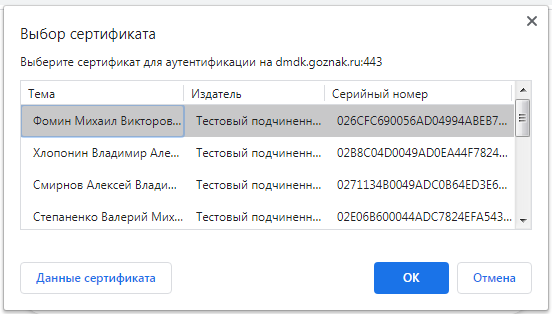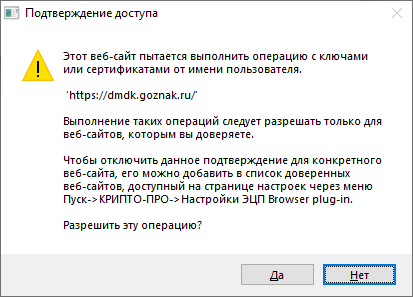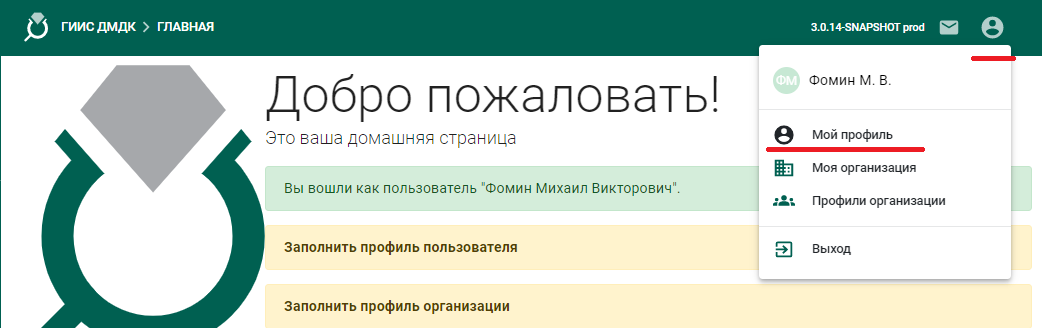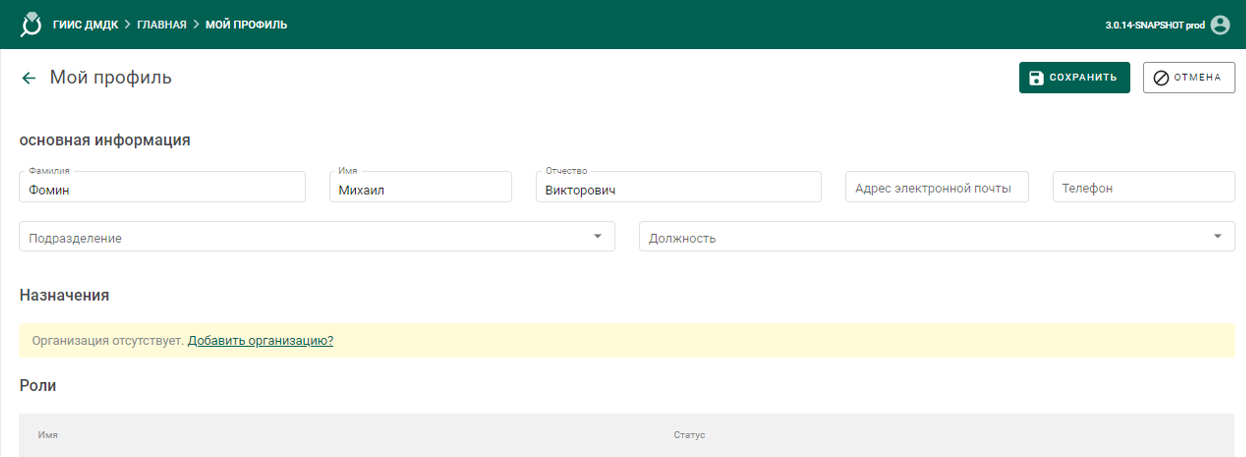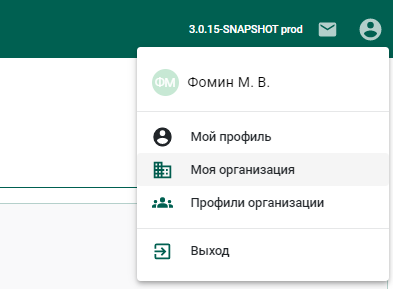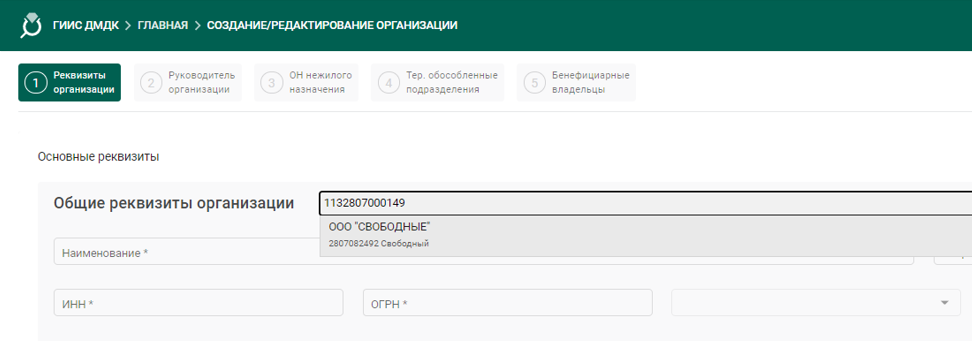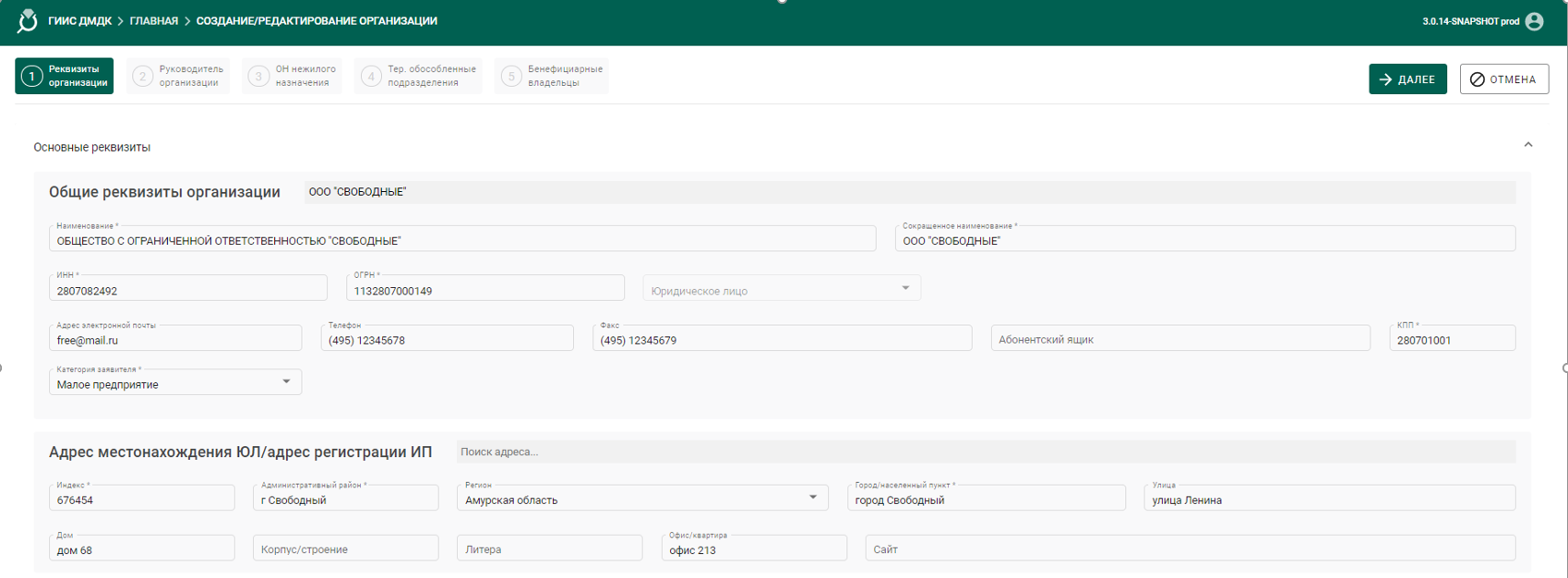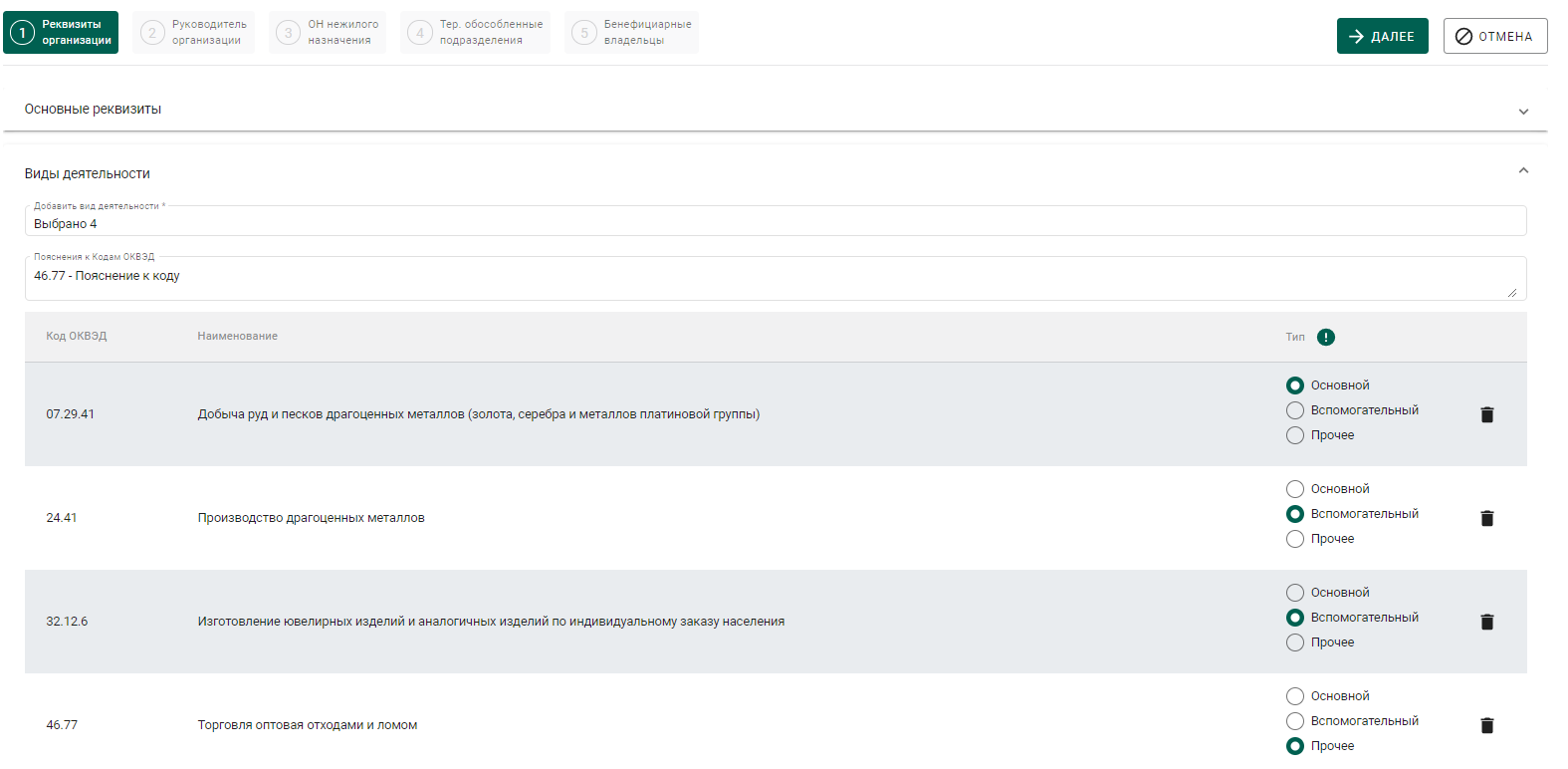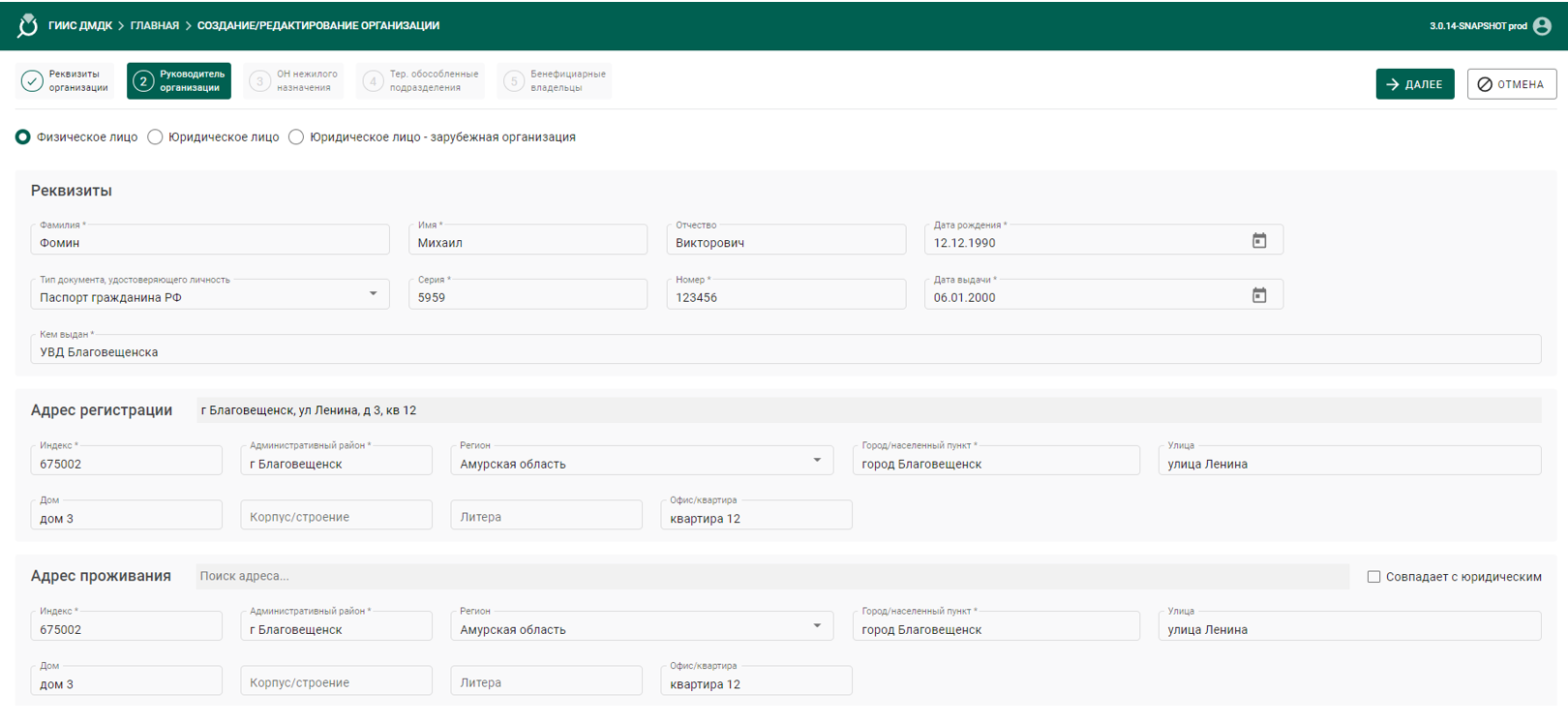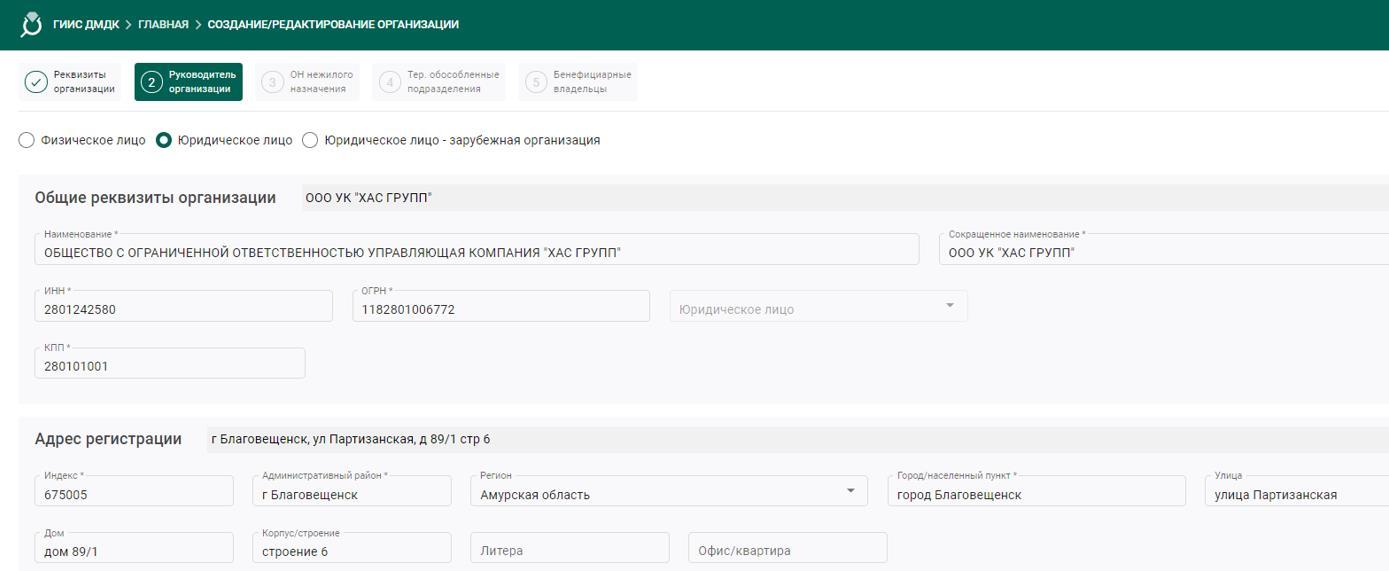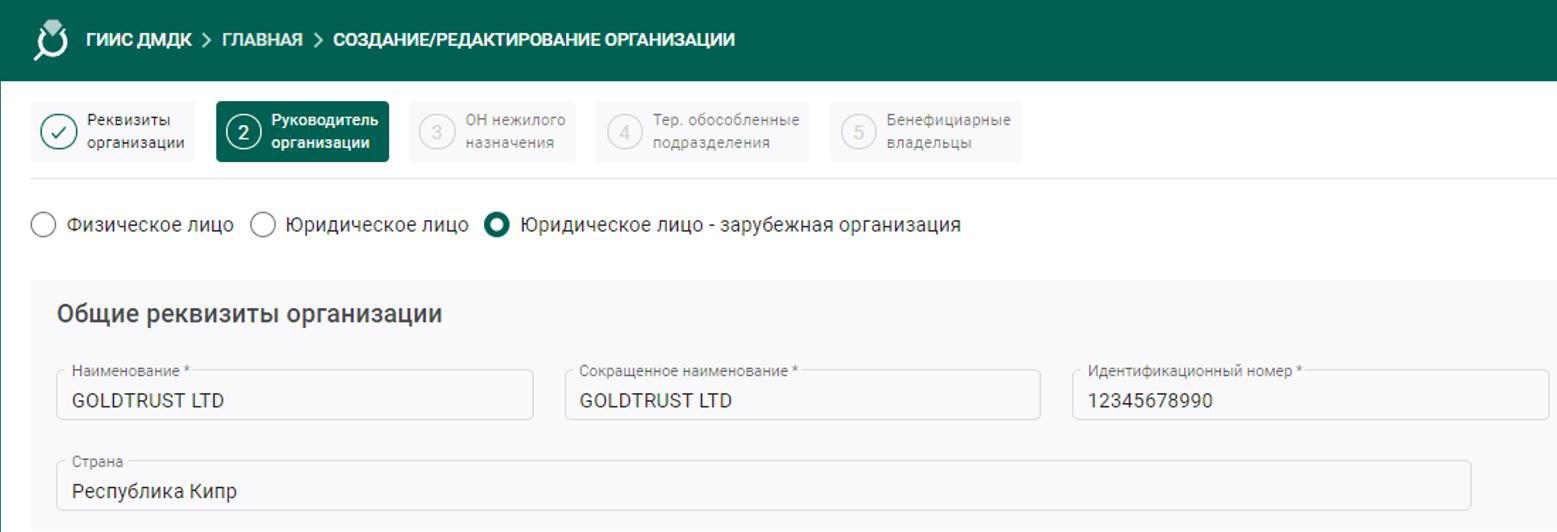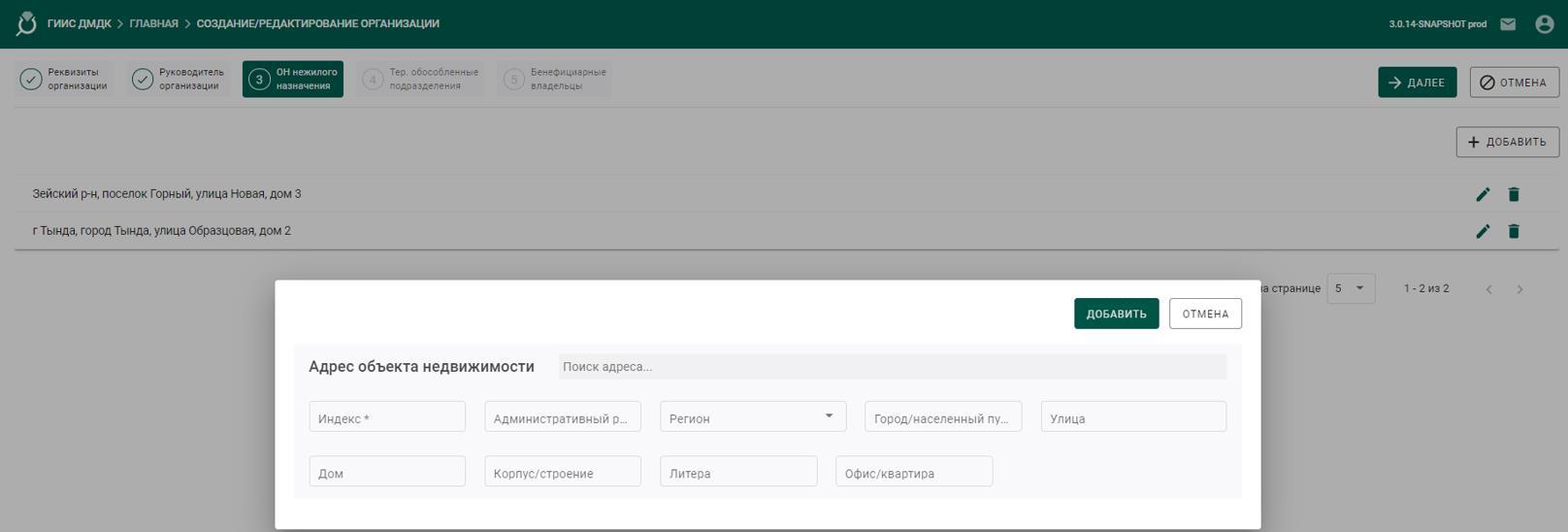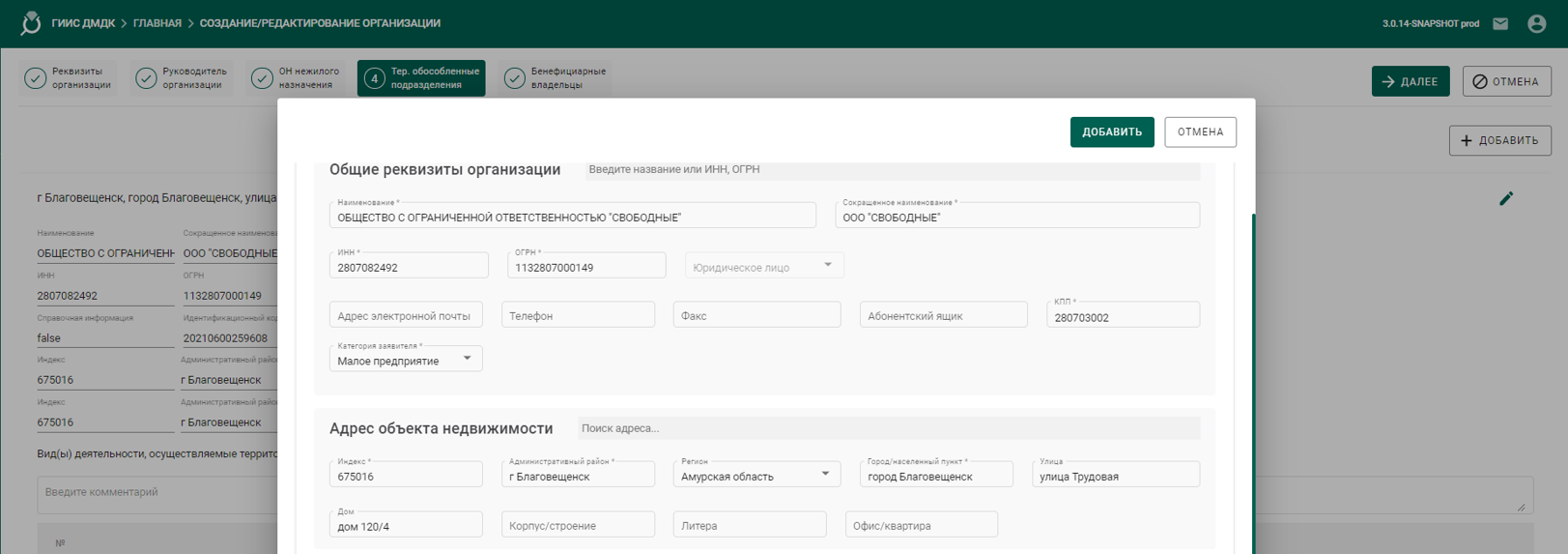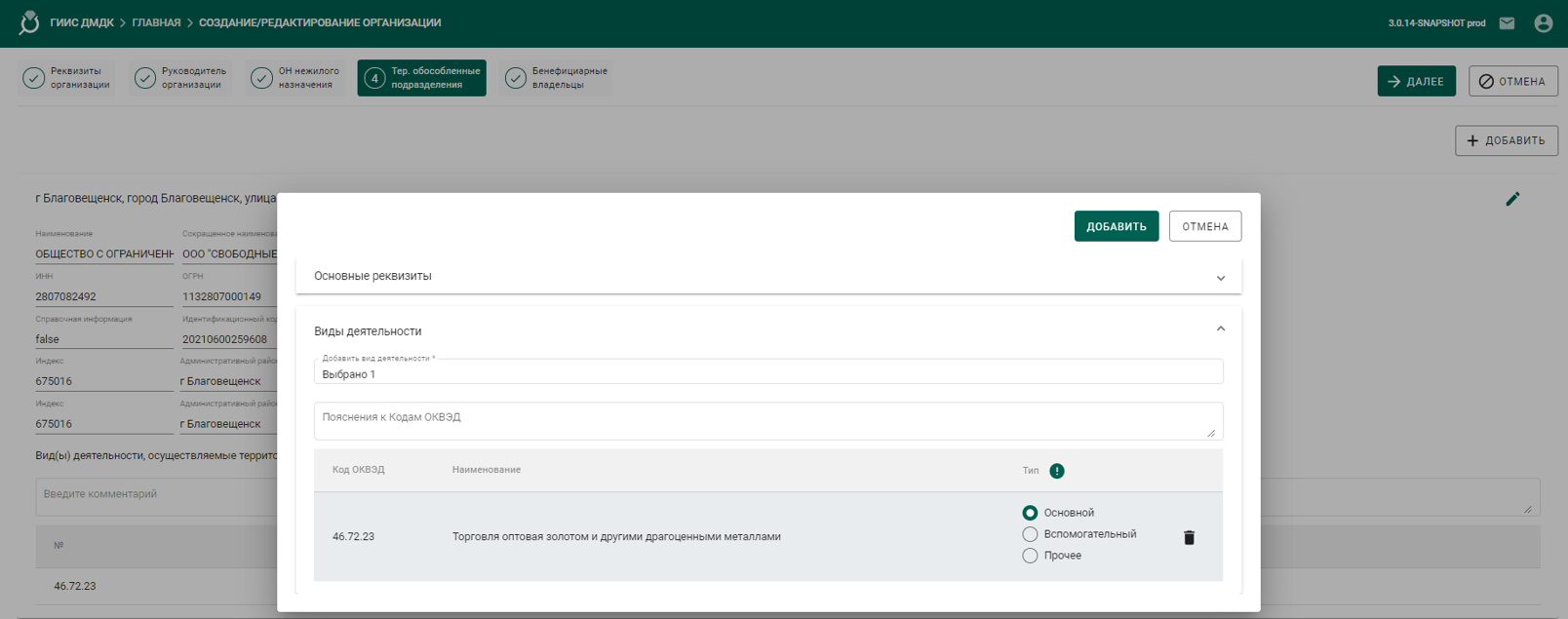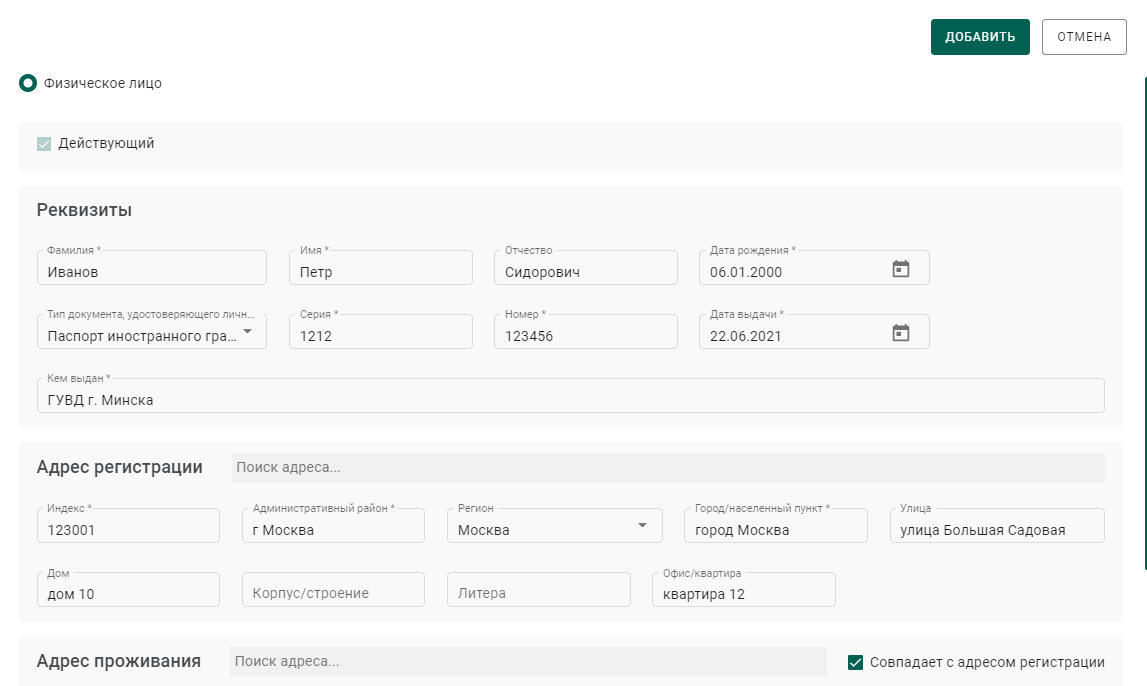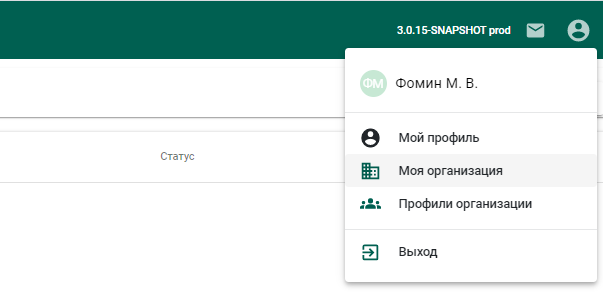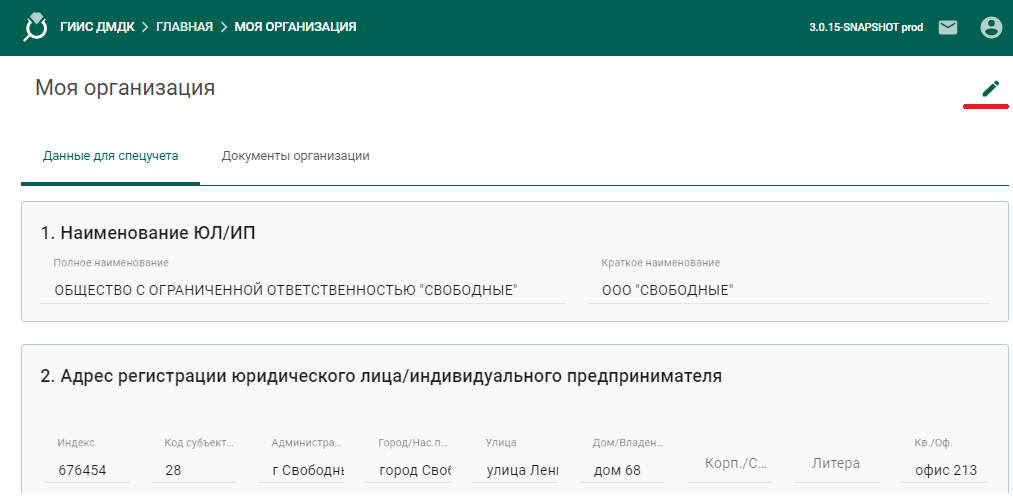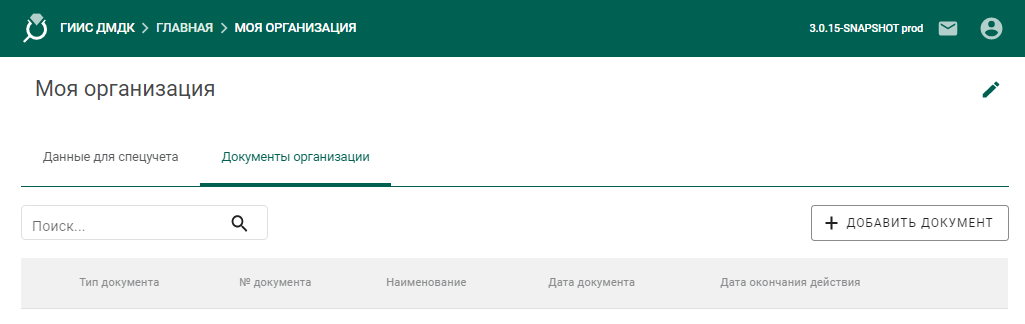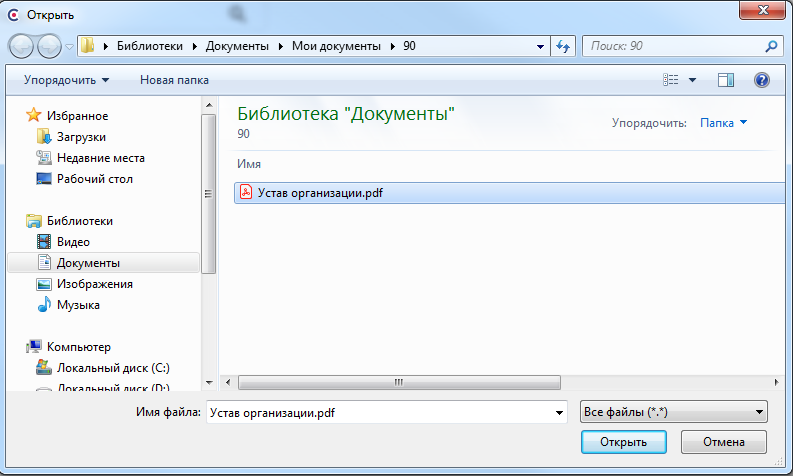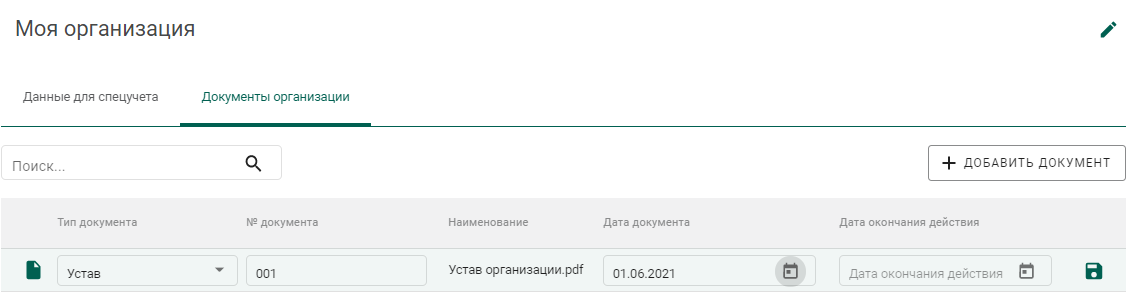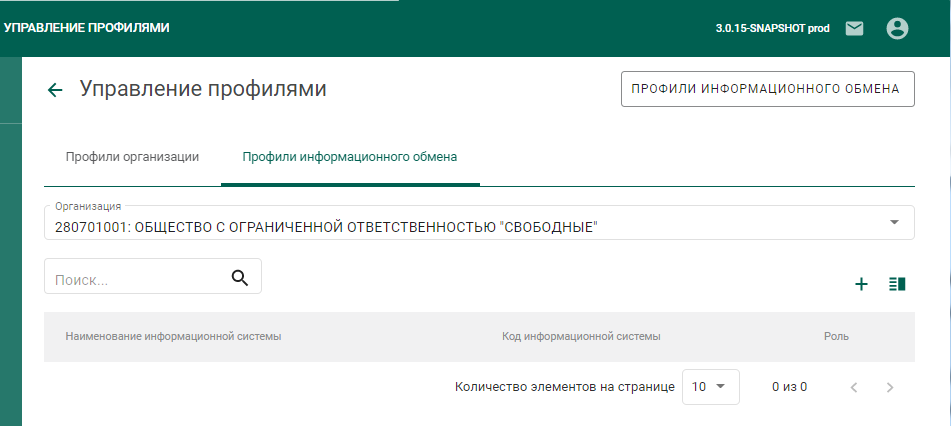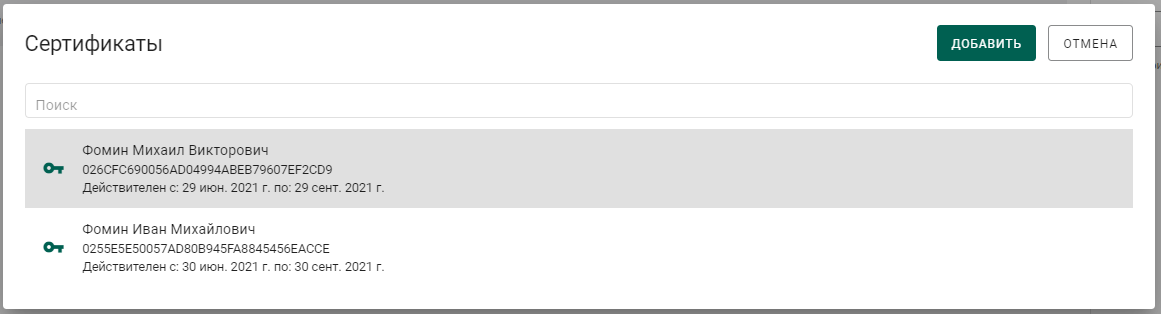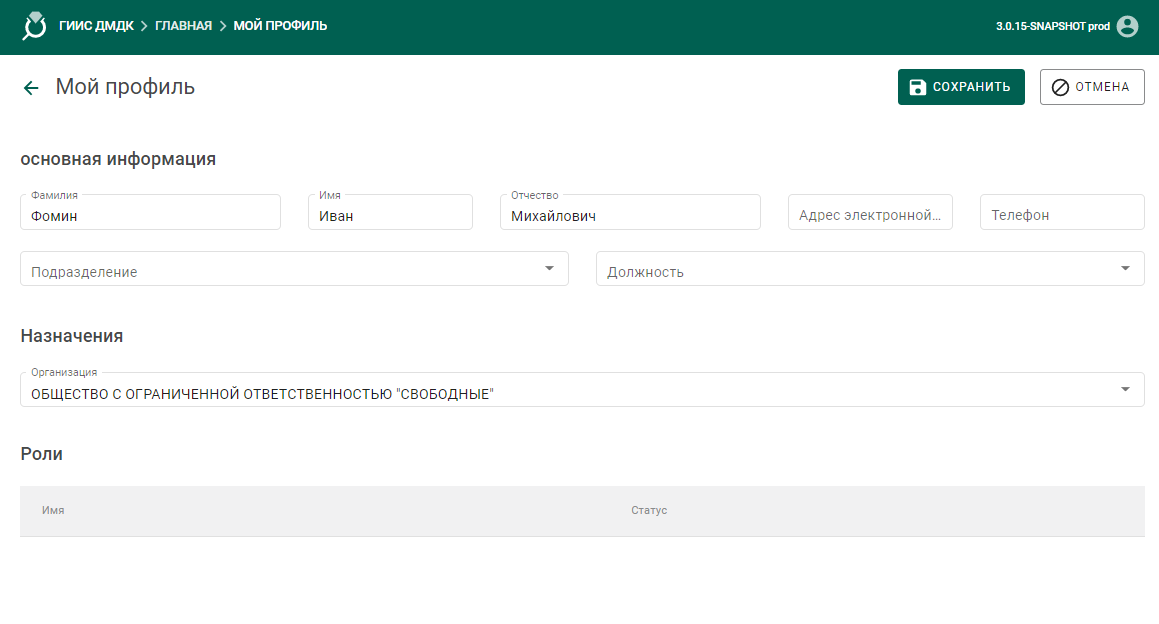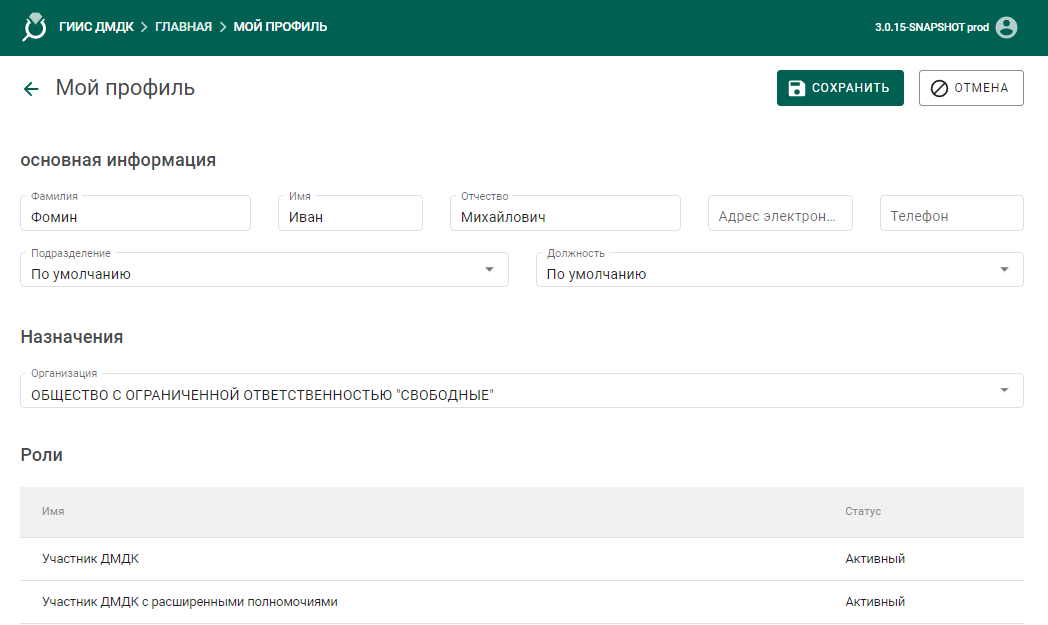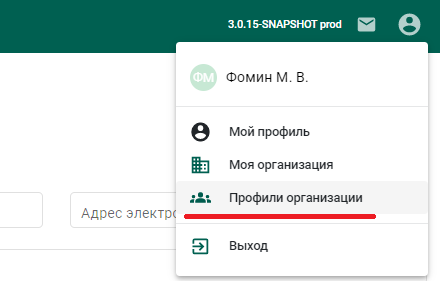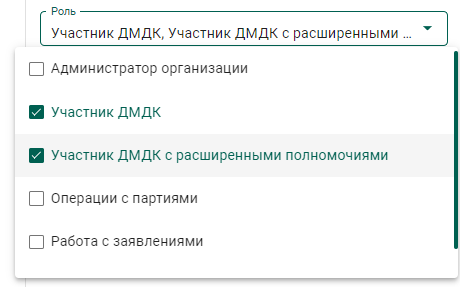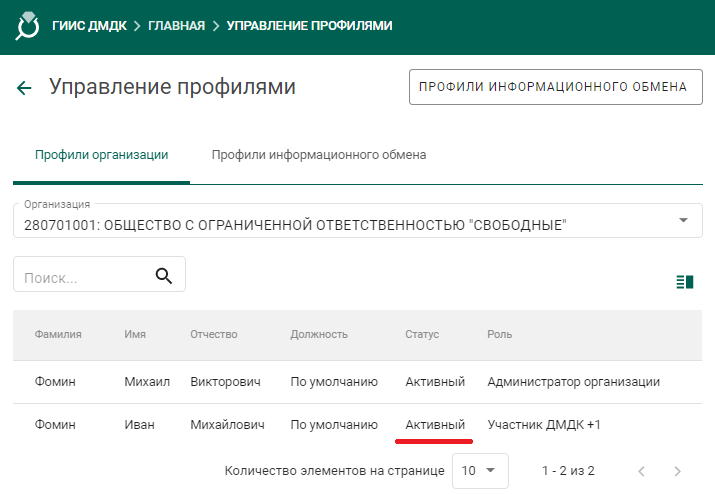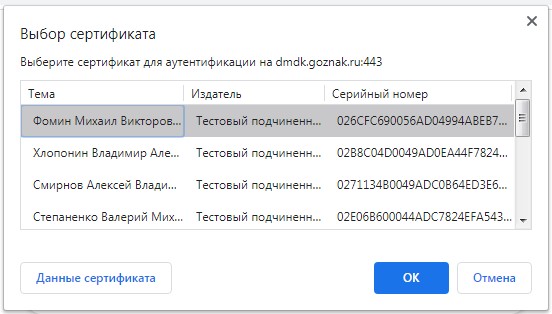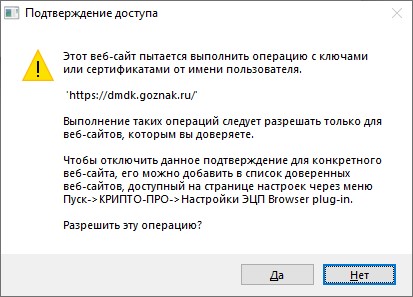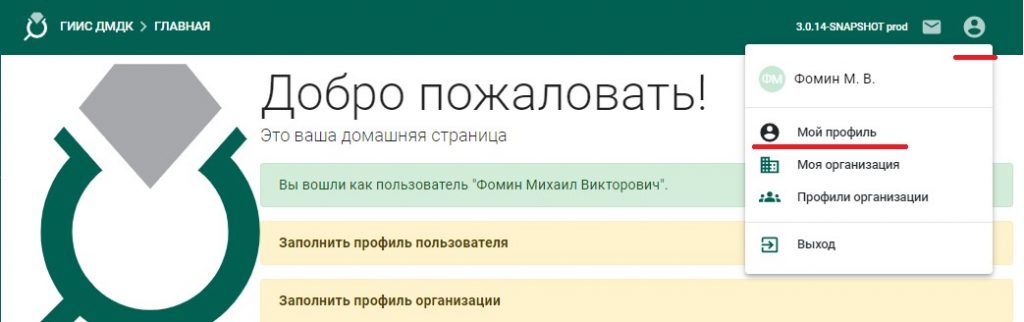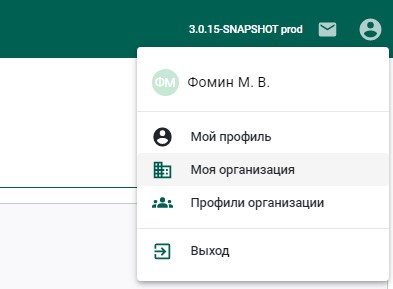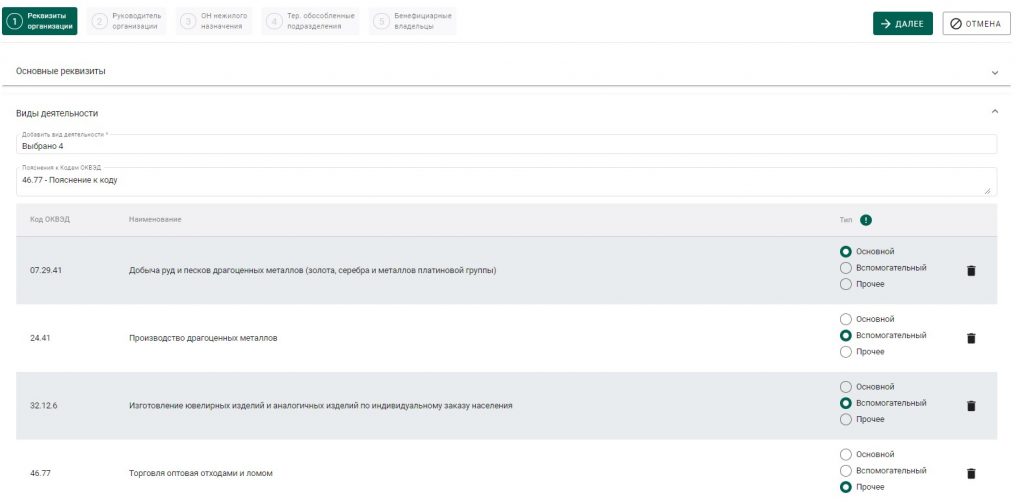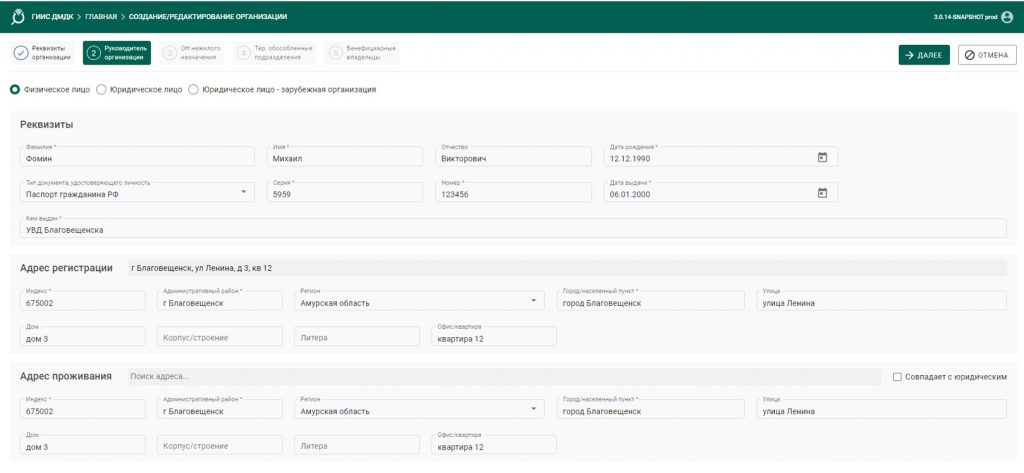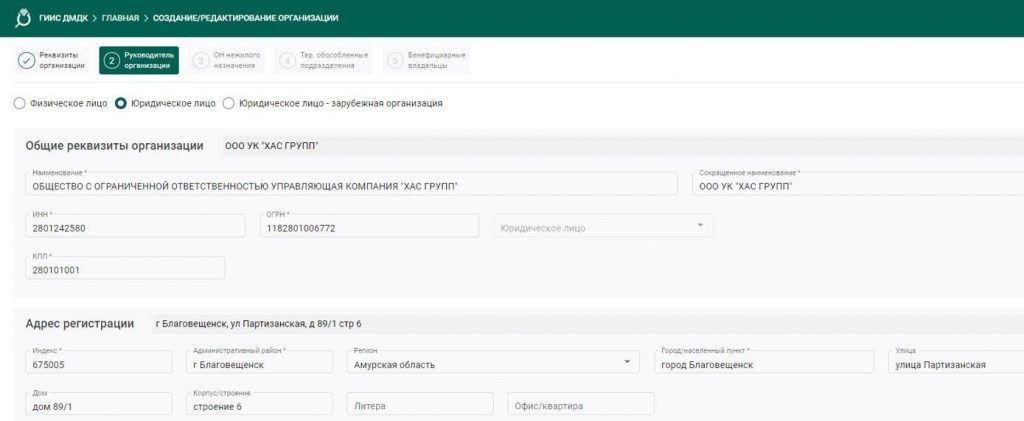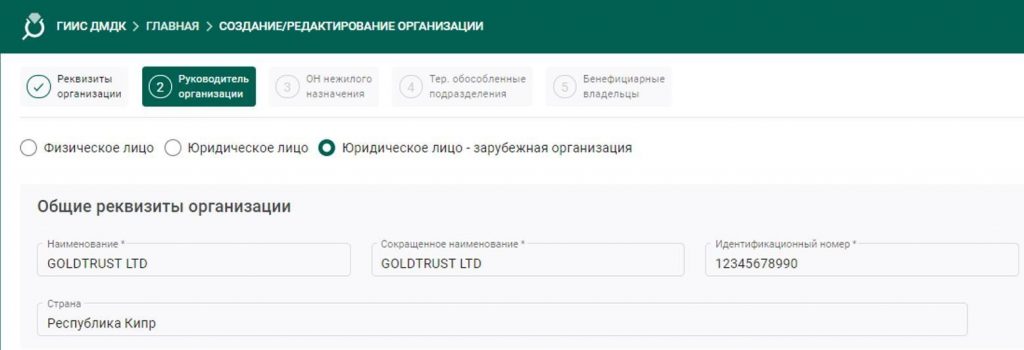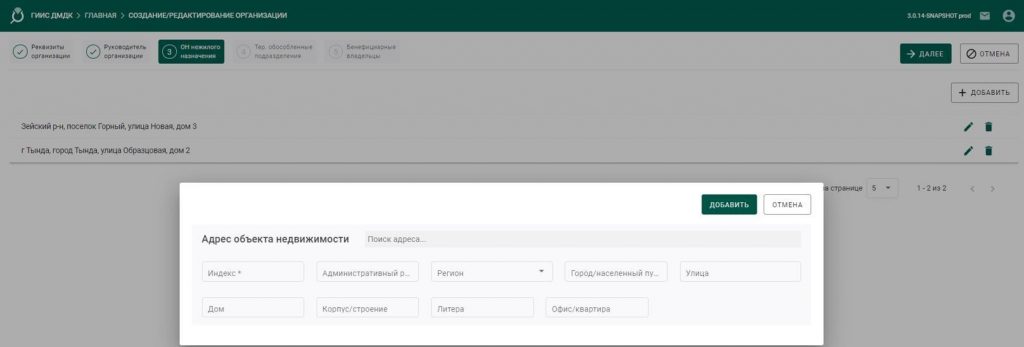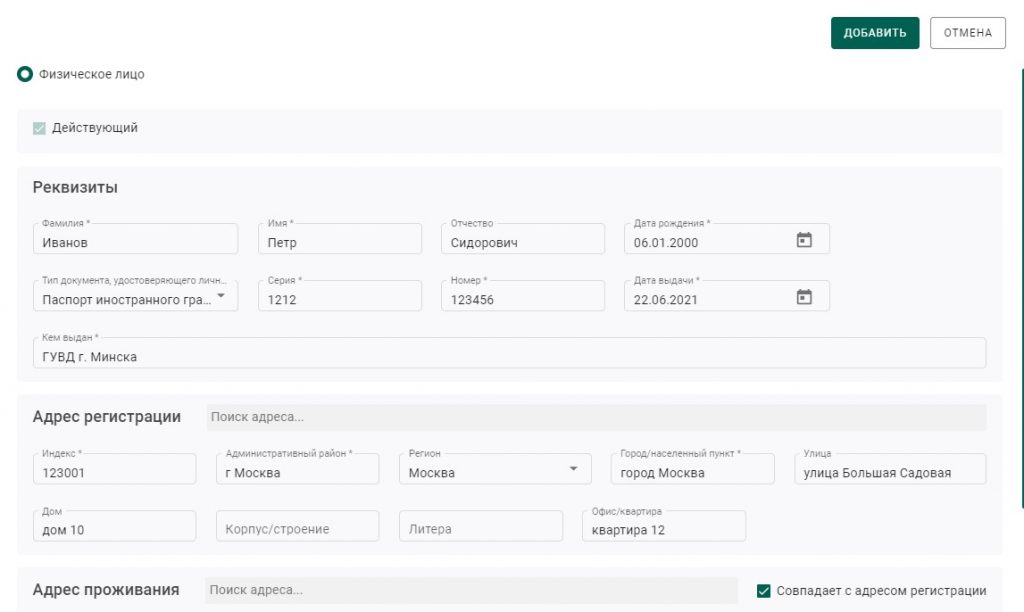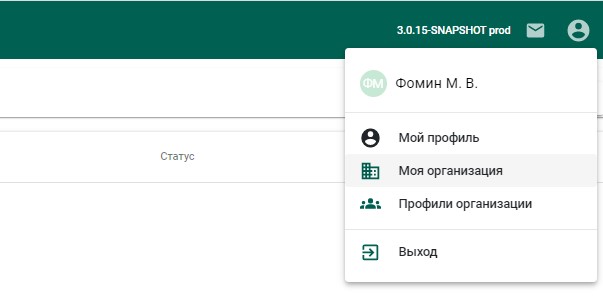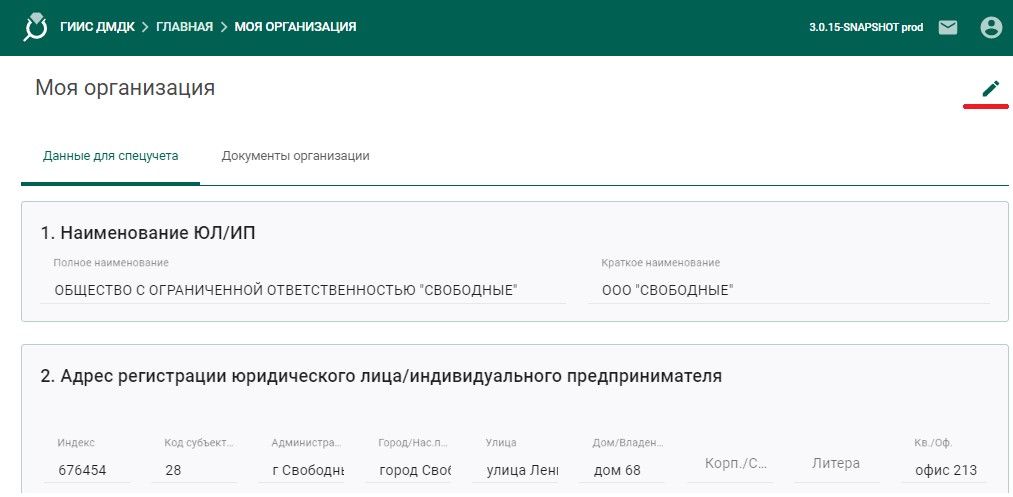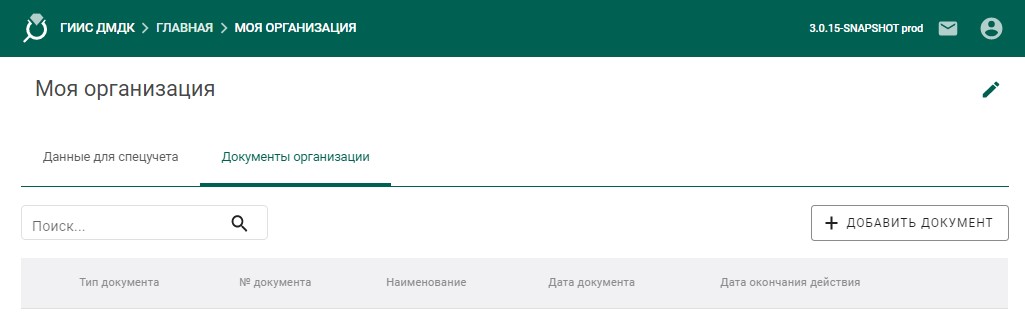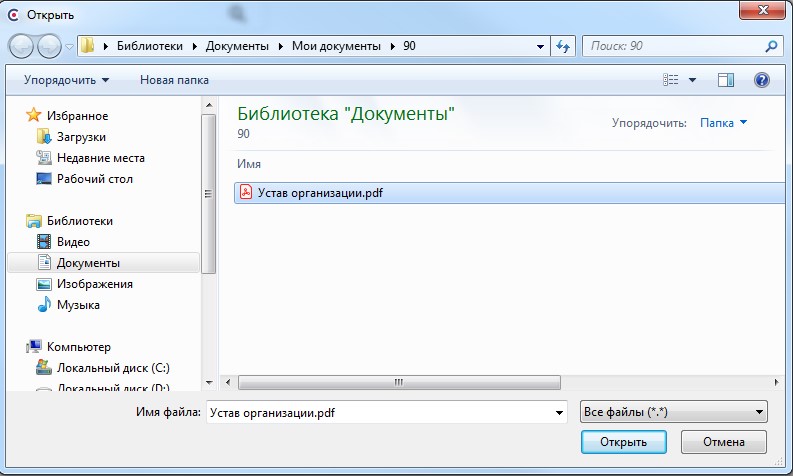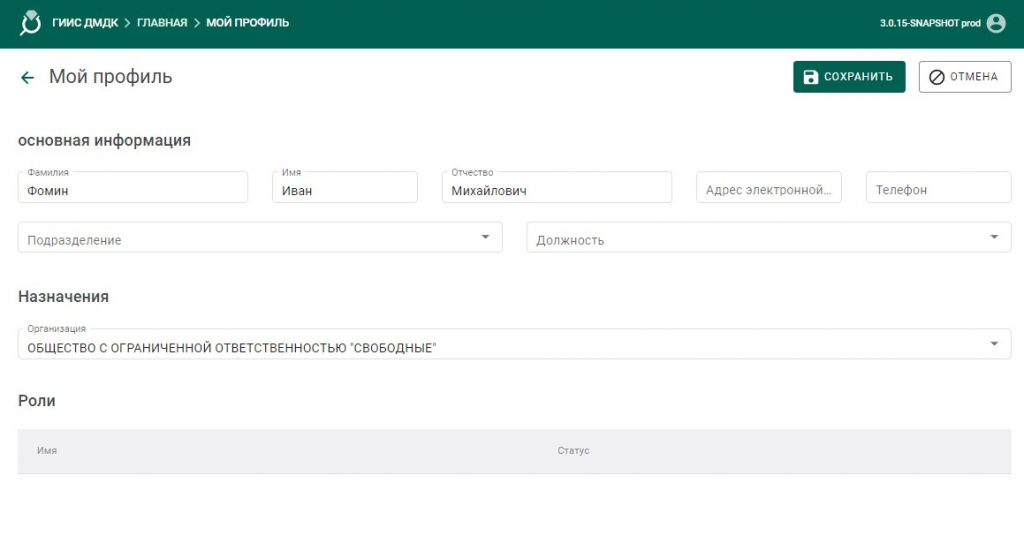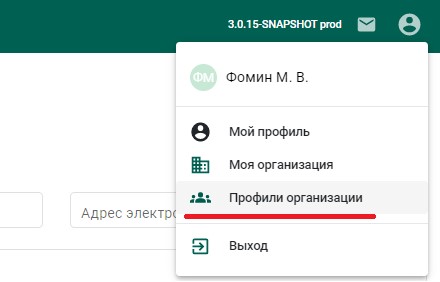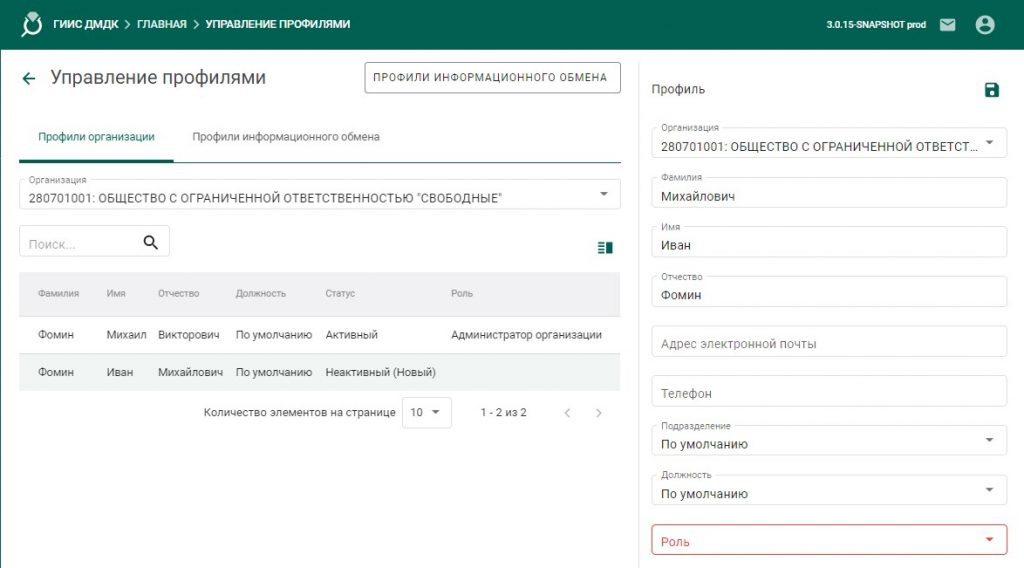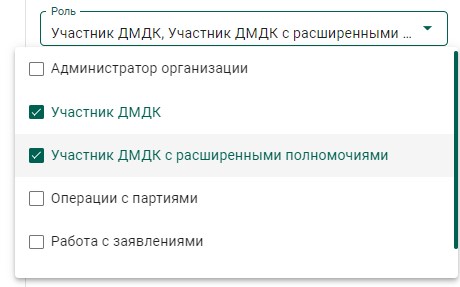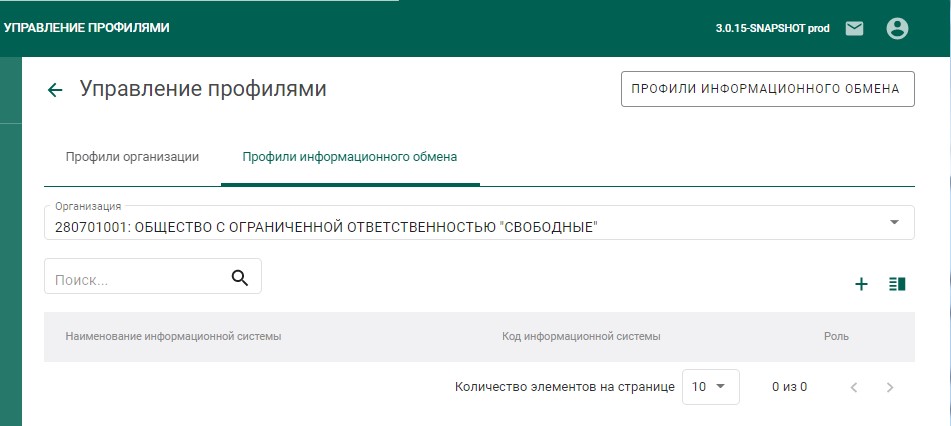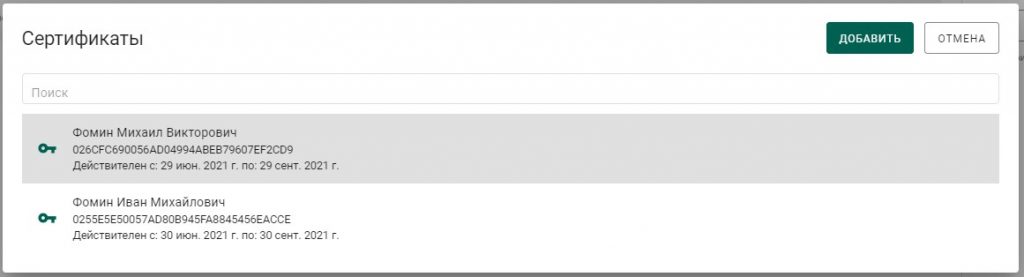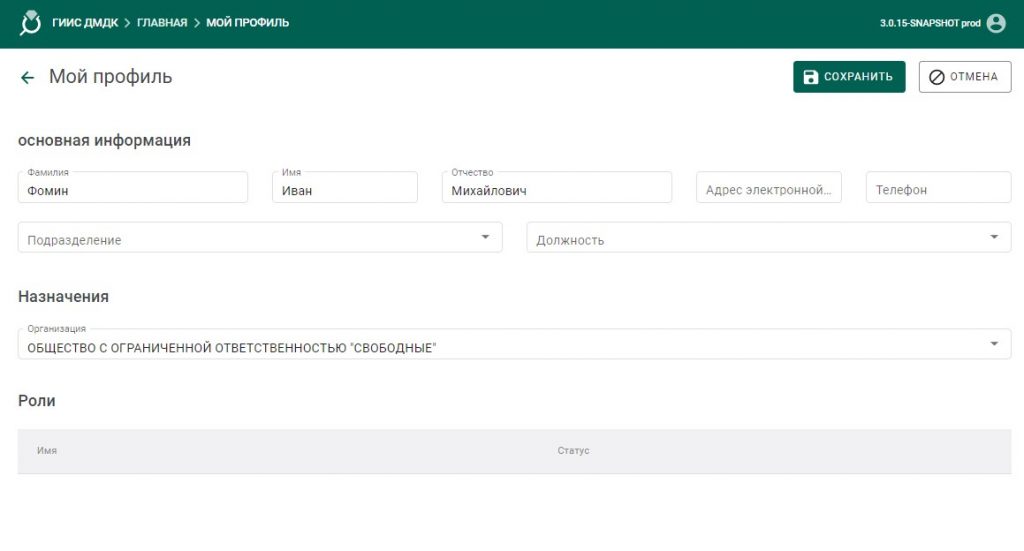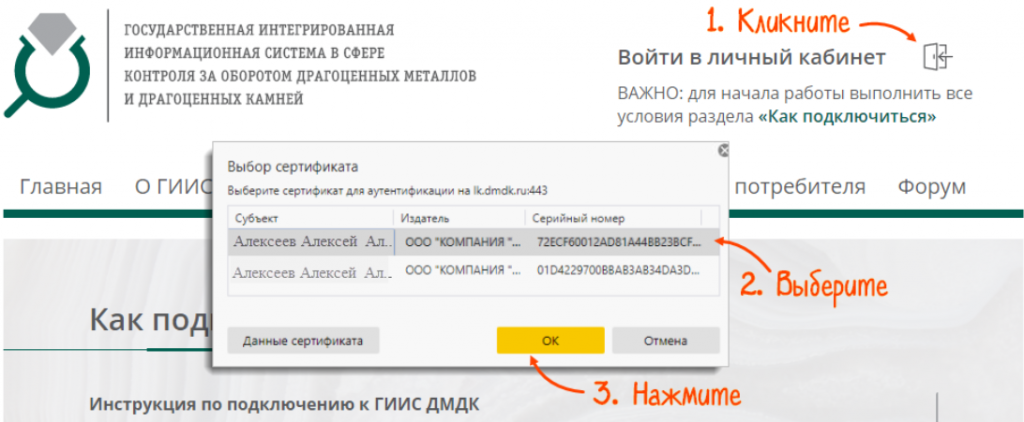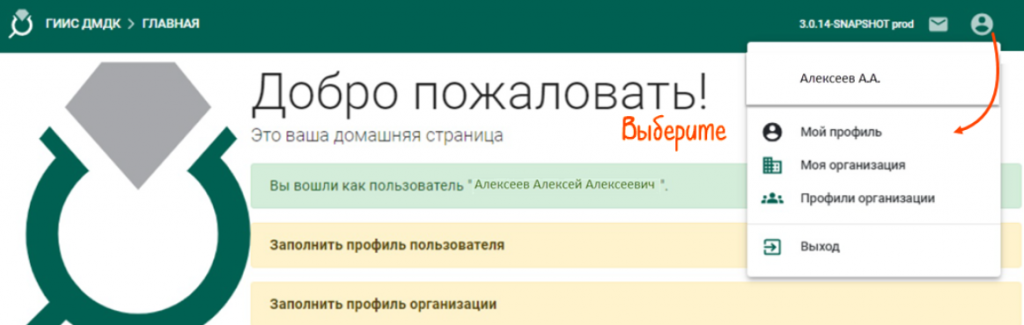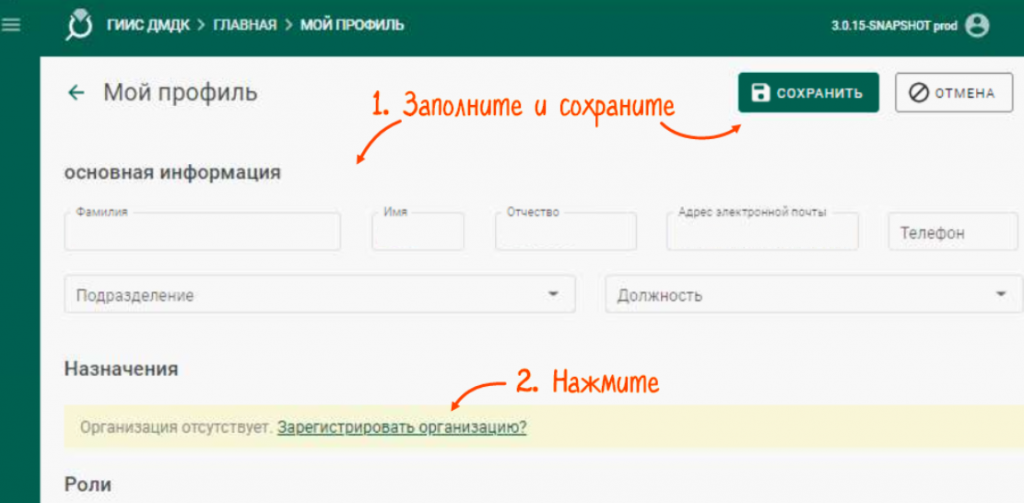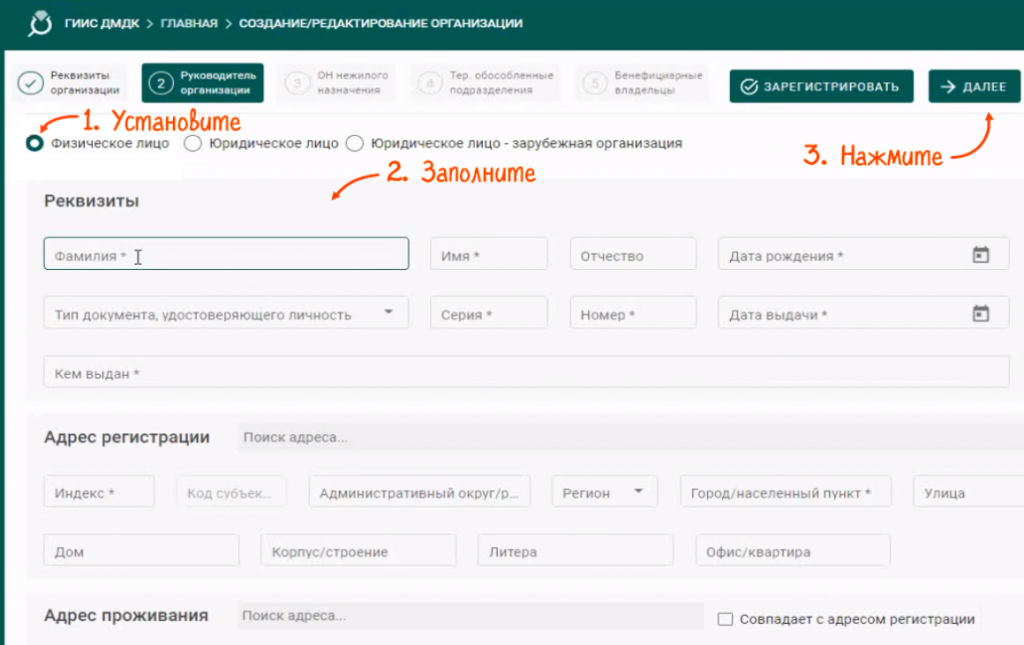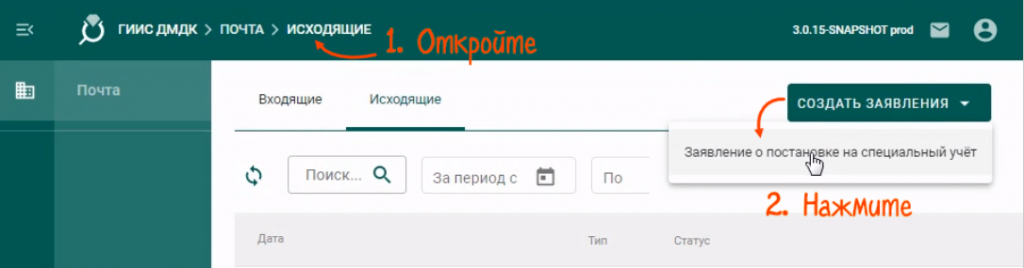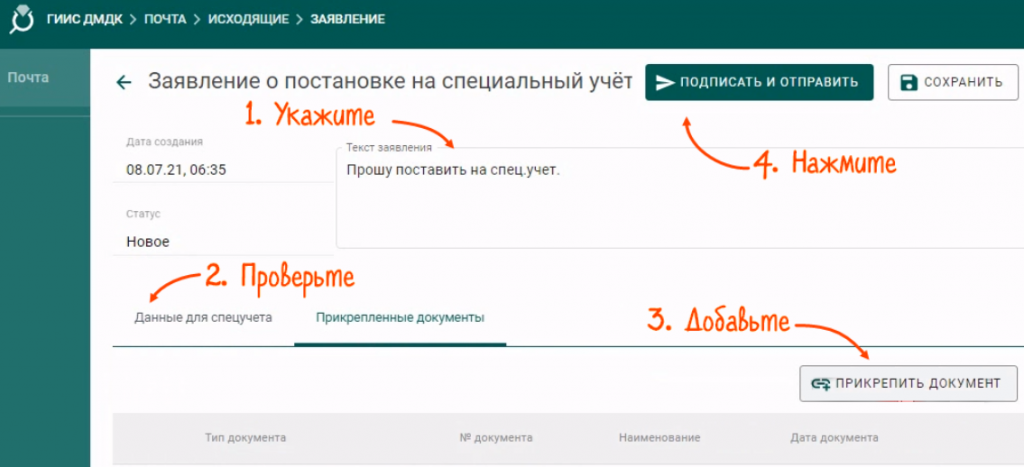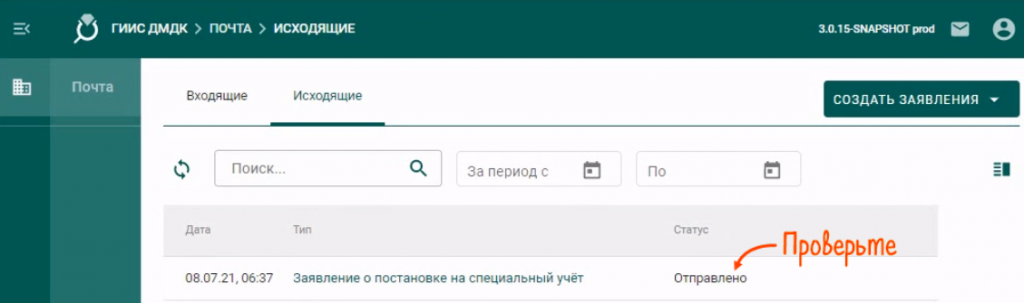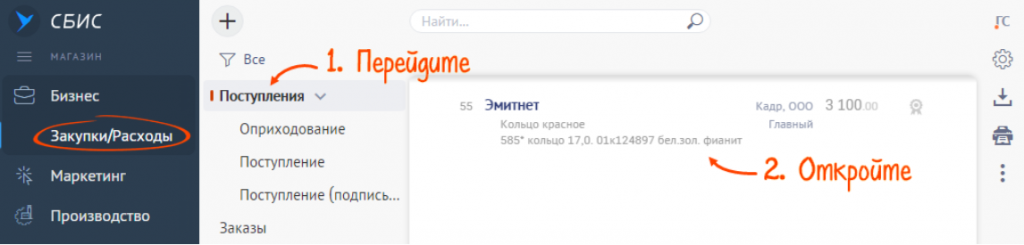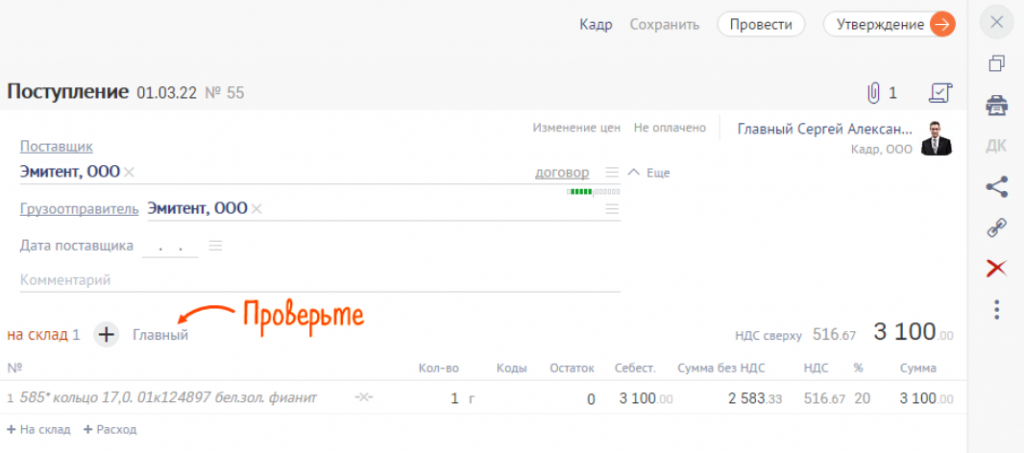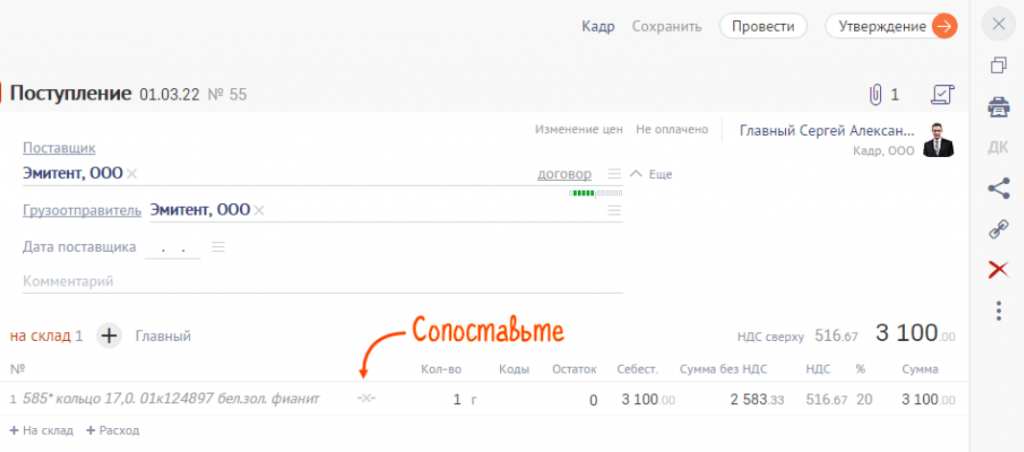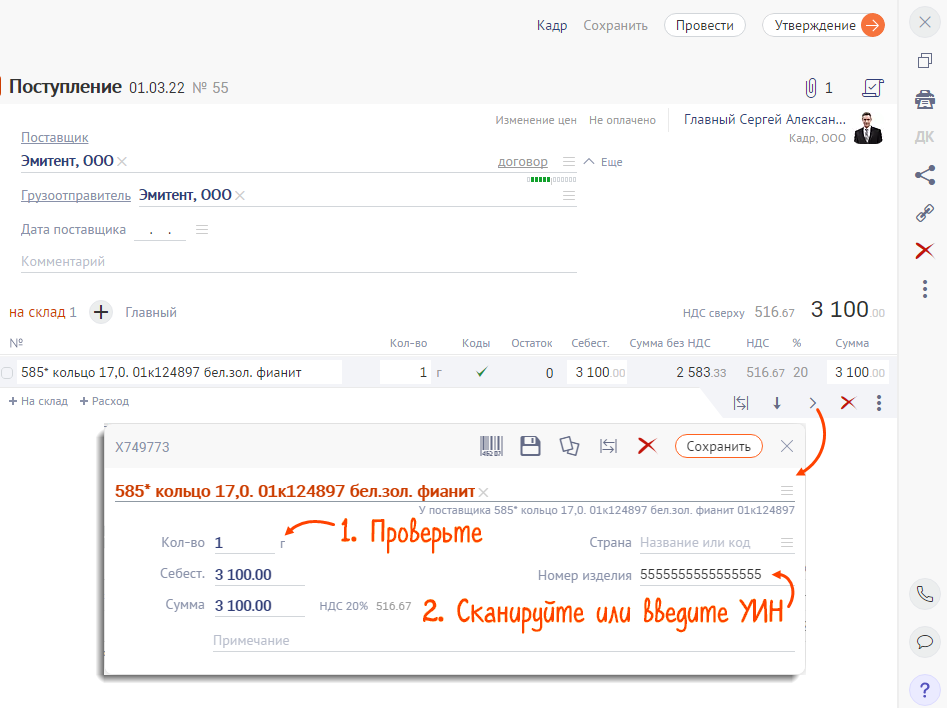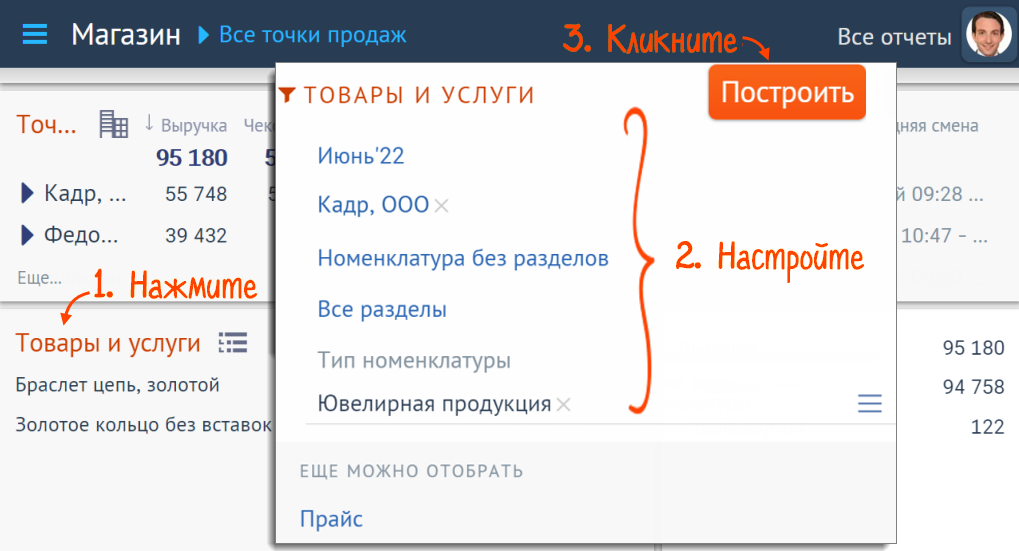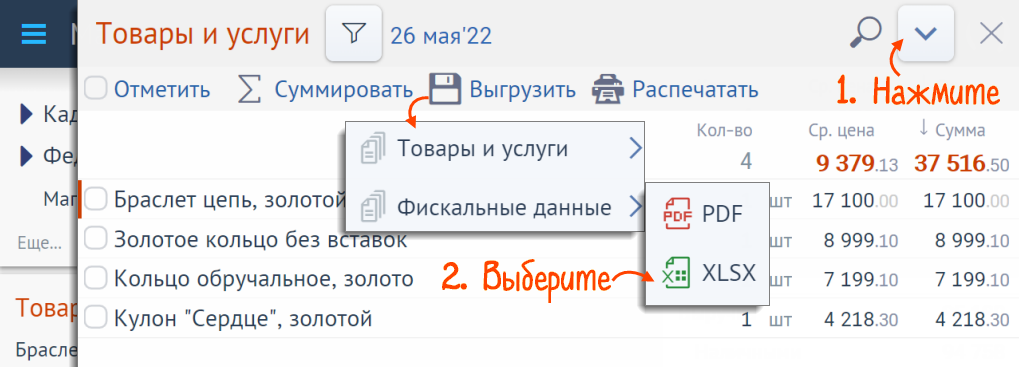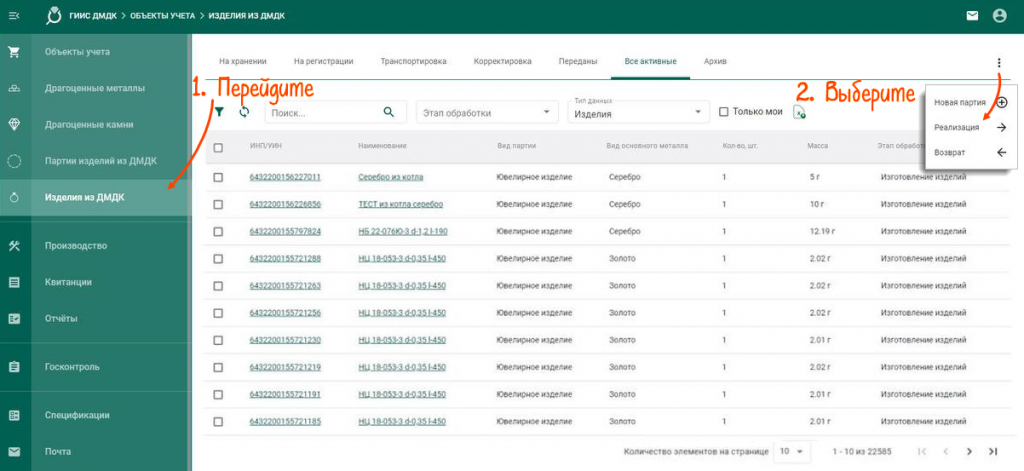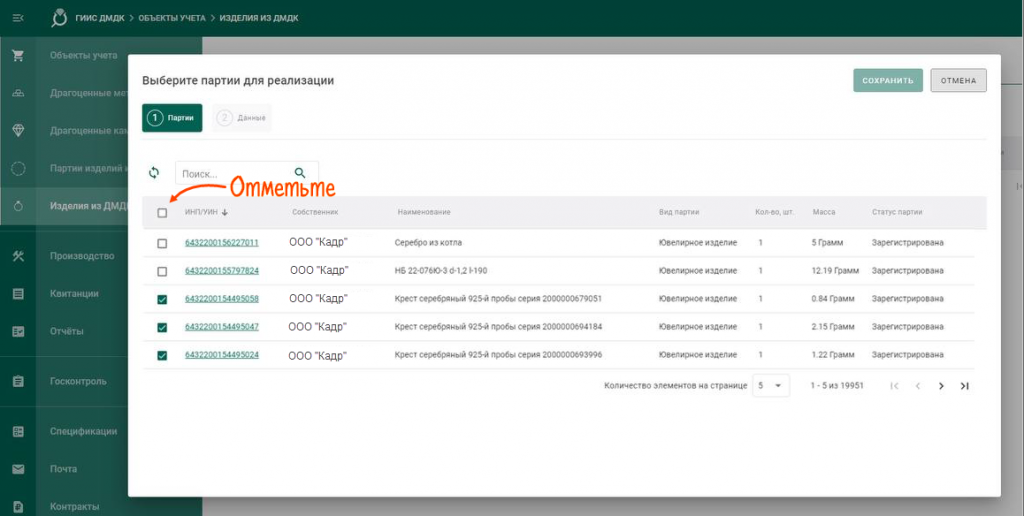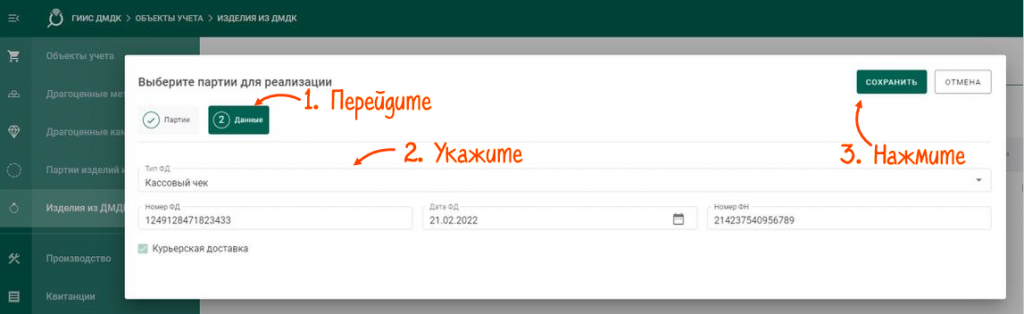Чтобы легко адаптироваться к новой системе, заручитесь поддержкой наших экспертов. Они ответят на любые вопросы о ГИИС ДМДК, помогут пройти сложные этапы на портале, избежать ошибок и штрафов из-за них
Узнать подробности
Маркировка ювелирных изделий происходит через ГИИС ДМДК — Государственную интегрированную информационную систему драгоценных металлов, камней и изделий из них. Ее работу регулирует Постановление Правительства РФ от 26 февраля 2021 года № 270.
С помощью ГИИС ДМДК государство отслеживает ювелирные изделия от момента их создания до продажи в магазине. Система создана для того, чтобы избавиться от подделок, недобросовестных производителей и продавцов.
Вносить информацию о своих товарах в ГИИС ДМДК должны юрлица и ИП, чья работа связана с драгметаллами и камнями. Например, ювелирные магазины, ломбарды, мастерские и производители ювелирных изделий.
Как работает ГИИС ДМДК:
- Участники рынка регистрируются на портале ГИИС ДМДК и встают там на специальный учет в Пробирной палате.
- Далее через систему они получают уникальный идентификационный номер (УИН) на каждый товар.
- После ювелиры преобразовывают УИНы в штрихкоды Data Matrix.
- Коды они распечатывают и наносят на ярлыки украшений.
- Все действия с товарами — продажу, возврат, списание — участники рынка вручную фиксируют в системе.
Перед тем, как регистрироваться на портале, руководителю нужно подготовиться. Во первых, ему потребуется сертификат квалифицированной электронной подписи (ЭП). Без него работать в системе не получится. С помощью сертификата пользователи встают на спецучет, маркируют изделия, вносят информацию о товаре в систему и взаимодействуют с Пробирной палатой и контрагентами.
Важный момент: данные о руководителе в сертификате должны совпадать со сведениями о нем в ЕГРЮЛ или ЕГРИП.
Чтобы зарегистрироваться и работать на портале ГИИС ДМДК, директору нужен сертификат электронной подписи ФНС. Мы поможем получить его легко
Оформить сертификат электронной подписи
Во-вторых, руководителю для работы с ГИИС ДМДК требуется установить на компьютер программное обеспечение:
- веб-браузер Спутник, Яндекс.Браузер или Chromium-gost;
- СКЗИ КриптоПро CSP;
- КриптоПро ЭЦП Browser plug-in;
- корневой сертификат Минцифры России.
Чтобы скачать браузер, перейдите на наш сайт. Остальное можно установить автоматически с веб-диска Контура.
После того как руководитель получил сертификат ЭП и подготовил рабочее место, он приступает к регистрации на портале.
Чтобы начать работать на портале, руководителю организации нужно:
- Войти в систему и зарегистрироваться.
Подключите носитель с КЭП к компьютеру. На портале ГИИС ДМДК войдите в раздел «Мой профиль», там укажите свои данные, должность и название подразделения. - Создать профиль организации, указать требуемые данные о компании и загрузить документы.
- Подать через портал ГИИС ДМДК в Пробирную палату заявление о постановке на специальный учет. Так пользователь вносится в реестр и получает доступ к личному кабинету. Приглашение придет руководителю в систему в раздел «Почта» в течение 15 дней.
- Добавить сотрудников в ГИИС ДМДК. Работать на портале могут не только руководители, но и сотрудники и уполномоченные лица.
- Назначить сотрудникам роли. После того как сотрудники зарегистрировались в системе, руководителю нужно через личный кабинет предоставить им права. Например, администратор распределяет другим сотрудникам роли, а участник ДМДК работает с заявлениями и уведомлениями.
Для работы в ГИИС ДМДК сотрудникам нужно получить сертификаты квалифицированной электронной подписи
Оформить электронную подпись
Для работы с ГИИС ДМДК подойдет только сертификат квалифицированной электронной подписи (КЭП). Директора компаний и ИП получают его в ФНС или у ее доверенных лиц (изменения с 1 января 2022 года). Сотрудники и уполномоченные лица — в любом аккредитованном удостоверяющем центре (УЦ), например в УЦ Контура.
Оформить сертификат ФНС можно при поддержке Контура — у нашего партнера, доверенного лица УЦ ФНС «Основание». Для этого оставьте заявку на тариф «Навигатор».
Порядок получения сертификата электронной подписи для сотрудника в Контуре:
- Оформите заявку — заполните форму на сайте или позвоните менеджеру.
- Оплатите счет.
- Предоставьте документы на проверку. Принесите их в УЦ или прикрепите сканы в личном кабинете на сайте Контура.
- Удостоверьте личность: приезжайте в офис или вызовите курьера.
- Получите подпись в УЦ или дома через личный кабинет Контура.
Освободите время для важных дел, делегируйте маркировку товаров сотрудникам. Закажите им сертификаты электронной подписи для ГИИС ДМДК
Оформить электронную подпись
При регистрации и создании профиля компании указывают:
- Реквизиты организации: ИНН, ОГРН, адрес регистрации юрлица или ИП, вид деятельности и другие.
- Сведения о руководителе: паспортные данные, адрес регистрации и проживания.
- Данные о помещениях, где работает компания, и ее подразделениях.
- Информацию о бенефициарных владельцах.
К заявлению о постановке на спецучет прикрепляют документ, который подтверждает право владения помещением или аренду. Например, копию выписки из ЕГРН или договор аренды. Также можно добавить устав и лицензию на деятельность.
В системе регистрируют все товары и фиксируют каждое действие с ними, подписывая КЭП. Если этого не делать и продавать товары без маркировки, грозят административные штрафы, согласно ст. 15.47 КоАП РФ.
Обычно товар проходит три этапа: производство, доставка и продажа. Каждый участник оборота вносит информацию о своем этапе. Сделать это он обязан в течение пяти рабочих дней после произошедшего события. Если уже реализованный товар нужно снова ввести в оборот, его заново регистрируют в ГИИС ДМДК.
Разберем на примере
Компания «Бриллиант для вас» добывает драгоценные камни. Она фиксирует в ГИИС ДМДК, когда извлекла камни из руды, очистила от примесей, огранила и продала.
На аукционе камни компании покупает ювелирная мастерская ИП Камнерезов Г. А. Ювелир описывает и регистрирует в ГИИС ДМДК получившиеся кольца и серьги: указывает массу и количество камней, прикладывает фотографии. Когда ювелирные магазины закупают у ИП украшения, он также отражает это на портале.
Магазин «Сапфир» продает украшения из мастерской. В ГИИС ДМДК он фиксирует, когда товар продан, списан из-за брака или утери либо когда его вернули покупатели. Также «Сапфир» скупает старые украшения у самих покупателей и дает обменять их на новые с доплатой. В этом случае магазин заново регистрирует на портале украшения, купленные у физлиц.
УИН — это уникальный идентификационный номер ювелирного изделия. Он нужен для учета и маркировки товаров. На основе УИН создается штриховой код Data Matrix, который наклеивается на товар. В коде содержится информация о производителе, месте добычи металла и камней, характеристики и состав изделия. То есть маркированные ювелирные изделия — это изделия со своим УИНом и наклеенным штрихкодом.
С 1 сентября 2022 года запрещена продажа украшений без ярлыков с УИН. А до 1 марта 2023 года нужно нанести коды Data Matrix непосредственно на ювелирные изделия. Иначе продавать их нельзя. Исключение — товары, которые заявлены как остатки.
Как получить УИН и штрихкод на товар
- Зарегистрировать изделие в ГИИС ДМДК: ввести все данные о товаре и загрузить фотографии.
- Сразу после регистрации на товар сформируется УИН. Номер появится в личном кабинете.
- Преобразовать УИН в код Data Matrix в течение 30 дней. Производители должны делать это в Пробирной палате, а остальные участники рынка — самостоятельно. Как именно, регулятор не поясняет. В ГИИС ДМДК функции сделать код нет.
Вы можете обратиться к экспертам Контура, они покажут легкий способ. Узнать подробнее - Нанести УИН и штрихкод на бирку или ярлык товара. В 2023 году Пробирная палата планирует наносить коды на изделия лазером.
Дату и время нанесения кодов также фиксируют в личном кабинете ГИИС ДМДК. Неиспользованные в срок УИН аннулируются.
Когда ювелирное изделие купили, продавец должен в течение пяти дней вручную отразить продажу в ГИИС ДМДК. Для этого он выбирает в системе проданный товар и партию, нажимает кнопку «Реализация» и указывает всю информацию из чека.
Если покупатель решил вернуть товар в магазин, продавцу необходимо так же вручную в течение пяти дней зафиксировать возврат ювелирного изделия в личном кабинете ГИИС ДМДК. Для этого нужно выбрать необходимый товар, введя в строку поиска УИН, и нажать кнопку «Вернуть».
Если на изделии нашли повреждения или товар утерян, его списывают. Это делает через личный кабинет в ГИИС ДМДК руководитель компании или уполномоченный сотрудник. Им нужно выбрать товар, нажать на кнопку «Списать изделие» и указать причину списания.
Остатками являются ювелирные изделия без номера и кода, которые участники рынка получили или произвели до начала обязательной маркировки. К 1 сентября 2022 нужно присвоить всем остаткам УИН и оформить ярлыки. До этого времени можно хранить остатки без УИН, но продавать нельзя. К 1 марта 2024 года требуется нанести коды Data Matrix лазером на все остатки через Пробирную палату (п. 12 Постановления Правительства РФ от 26 февраля 2021 г. № 270).
Внести остатки можно следующим образом:
- Создать партии остатков, указать массу всех изделий и количество драгоценных камней, получить индивидуальный номер партии (ИНП).
- Описать в ГИИС ДМДК каждое изделие из партии. Получить УИН на все товары.
- Преобразовать УИН в коды Data Matrix, распечатать и приклеить на ярлыки или бирки товаров.
Маркировка ювелирных изделий — процесс новый. Порядок работы с ГИИС ДМДК еще дорабатывается, а участники рынка обязаны вносить в систему массу информации. Поэтому у многих могут возникнуть трудности на портале.
Чтобы не запутаться на портале и промаркировать товары вовремя, заручитесь помощью экспертов Контура. Мы ответим на все вопросы по ГИИС ДМДК и дадим вам подробные инструкции
Узнать подробности
Новое руководство пользователя ГИИС ДМДК: Регистрация в системе
Команда разработчиков ГИИС ДМДК ОАО «ГОЗНАК» представила РУКОВОДСТВО ПОЛЬЗОВАТЕЛЯ ГИИС ДМДК: Регистрация в системе. В руководство внесены изменения от 01.07.2021
1 Общие сведения
Для начала работы в ГИИС ДМДК необходимо:
1. Получить сертификат усиленной квалифицированной электронной подписи.
2. Установить требуемое программное обеспечение.
Требования к сертификату ключа электронной подписи и порядок установки программного обеспечения описаны в документе «Руководство пользователя по настройке персонального компьютера для работы с ГИИС ДМДК».
Предусмотрен следующий порядок регистрации пользователей в Системе:
1. Регистрация руководителя ЮЛ/ИП;
2. Создание профиля организации;
3. Регистрация сотрудников ЮЛ/ИП;
4. Назначение ролей сотрудникам ЮЛ/ИП.
Для начала работы с ГИИС ДМДК требуется:
- Установить веб-браузер Спутник, Яндекс.Браузер или Chromium-gost;
- Установить СКЗИ КриптоПро CSP;
- Установить КриптоПро ЭЦП Browser plug-in;
- Получить пользовательский сертификат усиленной квалифицированной электронной подписи, удовлетворяющий требованиям инструкции «РП Настройка ПК для работы с ГИИС ДМДК»;
- Скачать корневой сертификат Минкомсвязи России http://reestr-pki.ru/cdp/guc_gost12 и установить в хранилище «Доверенные корневые центры сертификации»;
- Скачать промежуточный сертификат ЗАО «Национальный удостоверяющий центр» http://www.ncarf.ru/download/zaonucpak3 и установить в хранилище «Промежуточные центры сертификации»;
- Установить пользовательский сертификат усиленной квалифицированной электронной подписи в соответствии с инструкцией «РП Настройка ПК для работы с ГИИС ДМДК».
2 Регистрация руководителя ЮЛ/ИП
Регистрация юридического лица/индивидуального предпринимателя должна осуществляться с использованием сертификата ключа электронной подписи, у которого персональные данные владельца сертификата соответствуют персональным данным, содержащимся в ЕГРЮЛ (раздел «Сведения о лице, имеющем право без доверенности действовать от имени юридического лица») и ЕГРИП.
Для регистрации в Системе необходимо:
1) Запустить браузер и перейти по ссылке https://lk.dmdk.ru/.
2) Выбрать сертификат и ввести пароль от ключевого контейнера (см. Рисунок 1);
Рисунок 1 – Выбор сертификата пользователя
3) При необходимости разрешить операцию в открывшемся окне подтверждения доступа (см. Рисунок 2);
Рисунок 2 – Окно подтверждения операции
4) Далее перейти в меню «Мой профиль» (см. Рисунок 3);
Рисунок 3 – Домашняя страница
5) В открывшейся странице редактирования профиля заполнить данные:
- Адрес электронной почты (необязательный реквизит, используется для получения почтовых уведомлений от Системы);
- Телефон (необязательный реквизит);
- Должность (необязательный реквизит, используется для отображения в экранных и печатных формах);
- Подразделение (необязательный реквизит, используется для отображения в экранных и печатных формах)
и нажать кнопку «Сохранить» (см. Рисунок 4)
Рисунок 4 – Страница профиля пользователя
3. Профиль организации
3.1 Создание профиля организации
Для формирования заявки о регистрации в ГИИС ДМДК необходимо заполнить профиль организации. Также сведения из профиля организации используются при формировании заявления о постановке на специальный учет.
Для создания профиля организации необходимо:
1) В окне «Мой профиль» нажать ссылку «Зарегистрировать организацию» или через верхнее меню перейти в «Моя организация» (см. Рисунок 5)
Рисунок 5 – Переход в меню «Моя организация»
2) В открывшемся окне редактирования организация ввести ОГРН/ОГРНИП или ИНН и щелкнуть по найденной организации (см. Рисунок 6).
Рисунок 6 – Создание профиля организации
Общедоступные сведения, полученные из ЕГРЮЛ/ЕГРИП, отобразятся в соответствующих полях формы организации (см. Рисунок 7).
Рисунок 7 – Профиль организации (общие реквизиты)
3) Далее необходимо заполнить недостающие реквизиты организации:
а) Адрес электронной почты (обязательный реквизит);
б) Телефон (обязательный реквизит); в) Факс (необязательный реквизит);
г) Адрес официального сайта в сети Интернет (необязательный реквизит);
д) Категорию заявителя (обязательный реквизит);
е) Почтовый адрес (обязательный реквизит). В случае совпадения почтового адреса с адресом местонахождения ЮЛ/адреса регистрации ИП достаточно установить отметку «Совпадает с юридическим»;
4) Указать виды экономической деятельности ЮЛ/ИП (см. Рисунок 8). Для видов деятельности необходимо указать признаки (вид):
а) Основной – 1 код;
б) Вспомогательный – не более 2 кодов;
в) Прочие – без ограничений.
В поле «Пояснения к кодам ОКВЭД» можно ввести дополнительные комментарии к видам деятельности (при необходимости). После заполнения видов деятельности нажать кнопку «Далее».
Рисунок 8 – Профиль организации (виды деятельности)
5) На следующей странице мастера необходимо заполнить сведения о руководителе организации.
а) Если в качество руководителя организации выступает физическое лицо, необходимо установить переключатель в положение «Физическое лицо» и заполнить реквизиты (см. Рисунок 9):
- ФИО руководителя (обязательный реквизит);
- Дата рождения (обязательный реквизит);
- Сведения о документе, удостоверяющего личность (обязательный реквизит);
- Адрес регистрации руководителя (обязательный реквизит);
- Адрес фактического проживания (обязательный реквизит).
Рисунок 9 – Профиль организации (сведения о руководителе — ФЛ)
- б) Если в качество руководителя организации выступает другое ЮЛ необходимо установить переключатель в положение «Юридическое лицо» и заполнить реквизиты (см. Рисунок 10):
- Полное и краткое наименование (обязательный реквизит);
- ИНН и КПП (обязательный реквизит);
- ОГРН (обязательный реквизит);
- Адрес местонахождения (обязательный реквизит);
Рисунок 10 – Профиль организации (сведения о руководителе — ЮЛ)
в) Если в качество руководителя организации выступает иностранная организация необходимо установить переключатель в положение «Юридическое лицо – зарубежная организация» и заполнить реквизиты (см. Рисунок 11)
- Наименование (обязательный реквизит);
- Сокращенное наименование (обязательный реквизит);
- Идентификационный номер (обязательный реквизит);
- Страна, где зарегистрирована организация (обязательный реквизит).
Рисунок 11 – Профиль организации (сведения о руководителе – зарубежная организация)
После заполнения сведений о руководителе организации необходимо нажать кнопку «Далее».
6) На следующей странице мастера необходимо заполнить сведения об объектах недвижимости нежилого назначения. Для добавления объекта недвижимости необходимо нажать кнопку «Добавить» и в открывшемся окне заполнить адрес объекта (см. Рисунок 12). После заполнения сведений необходимо нажать кнопку «Далее».
Рисунок 12 – Профиль организации (сведения об объектах недвижимости)
7) На следующей странице мастера необходимо заполнить сведения о территориально-обособленных подразделениях (далее – ТОП) организации:
а) Филиалах;
б) Представительствах;
в) Других обособленных подразделениях.
Для добавления ТОП необходимо нажать кнопку «Добавить» и в открывшемся окне заполнить реквизиты (см. Рисунок 13, Рисунок 14):
а) Общие реквизиты ТОП (обязательный реквизит).
Для заполнения можно воспользоваться поиском по ОГРН или ИНН, или заполнить вручную.
б) Адрес ТОП (обязательный реквизит).
в) Виды экономической деятельности (обязательный реквизит).
После заполнения сведений необходимо нажать кнопку «Далее».
Рисунок 13 – Профиль организации (сведения о ТОП, общие реквизиты)
Рисунок 14 – Профиль организации (сведения о ТОП, виды деятельности)

- ФИО (обязательный реквизит);
- Дата рождения (обязательный реквизит);
- Сведения о документе, удостоверяющего личность (обязательный реквизит);
- Адрес регистрации (обязательный реквизит);
- Адрес фактического проживания (обязательный реквизит);
- Признак актуальности сведений:
- Установить отметку «Действующий», если сведения о бенефициаре актуальны на текущий момент;Снять отметку «Действующий» и указать дату, до которой сведения о бенефициаре были актуальны.
- После заполнения сведений необходимо нажать кнопку «Далее».
Рисунок 15 – Профиль организации (сведения о бенефициарах)
9) Если все сведения об ЮЛ/ИП заполнены необходимо подтвердить данные, нажав кнопку «Зарегистрировать».
После регистрации руководитель получает роль «Администратор организации» и может назначать права себе и сотрудникам своей организации.
3.2. Редактирование профиля организации
Для редактирования профиля организации необходимо:
1) Через верхнее меню перейти в пункт «Моя организация» (см. Рисунок 16).
Рисунок 16 – Переход в профиль организации
2) В открывшемся окне нажать кнопку «Редактировать» (см. Рисунок 17). Редактирования организации осуществляется с помощью мастера (см. раздел 3.1).
Рисунок 17 – Вызов редактирования профиля организации
3.3. Сведения о документах организации
Для добавления сведений о документах организации необходимо:
1) Через верхнее меню перейти в пункт «Моя организация» и перейти на вкладку «Документы организации» (см. Рисунок 18).
Рисунок 18 – Окно документов организации
2) Для добавления документа нажать кнопку «Добавить документ».
3) Выбрать файл для загрузки (см. Рисунок 19).
Рисунок 19 – Окно выбора файла для загрузки
4) Далее для загруженного документа необходимо указать:
а) Тип документа (обязательный реквизит, выбор из справочника);
б) № документа (обязательный реквизит);
в) Дату документа (обязательный реквизит);
г) Дату окончания действия (обязательный реквизит) и нажать кнопку «Сохранить» 
Рисунок 20 – Окно добавления документа
5) Для удаления документа из профиля организации нажать на кнопку 
Важно! Удаление документа становится невозможным, если документ был прикреплен к какому-либо объекту системы (например, заявлению на специальный учет).
3.4. Создание профиля информационного обмена
Для создания профиля информационного обмена между ГИИС ДМДК и ИС участника необходимо:
1) Через верхнее меню перейти в пункт «Профили организации», далее на вкладку «Профили информационного обмена» (см.).
Рисунок 21 – Профили информационного обмена
2) Выбрать организацию или её территориально-обособленное подразделение и нажать кнопку «Добавить»
3) В открывшейся миникарточке заполнить реквизиты:
а) Наименование информационной системы (обязательный реквизит);
б) Код информационной системы (обязательный реквизит); и нажать кнопку «Добавить сертификат».
4) Далее выбрать необходимый сертификат и нажать кнопку «Добавить».
Рисунок 22 – Добавление сертификата
5) Нажать кнопку «Сохранить» 
4. Регистрация сотрудников ЮЛ/ИП
Для регистрации сотрудников организации необходимо:
1) Выполнить пункты 1-5 раздела 2 с использованием сертификата сотрудника организации.
2) Выбрать в выпадающем списке нужную организацию или ТОП организации и нажать кнопку «Сохранить» (см. Рисунок 23).
Рисунок 23 – Окно регистрации сотрудника
После назначения ролей администратором организации роли пользователя будут отображаться в списке (см. Рисунок 24).
Рисунок 24 – Список ролей пользователя
5 Назначение ролей сотрудникам ЮЛ/ИП
Назначение ролей сотрудникам осуществляется пользователем с ролью «Администратор организации».
Для назначения роли сотруднику необходимо:
1) Через верхнее меню перейти в пункт «Профили организации» (см. Рисунок 25).
Рисунок 25 – Переход в профили организации
2) В открывшемся окне в списке пользователей выбрать нужного пользователя (см. Рисунок 26).
Рисунок 26 – Просмотр информации по пользователю
3) В открывшейся миникарточке для выбранного пользователя в реквизите «Роль» установить требуемые роли для сотрудника и нажать кнопку «Сохранить» в миникарточке (см. Рисунок 27). При этом статус пользователя изменится на «Активный» (см. Рисунок 28). Описание ролей приведено в Таблица 1.
Рисунок 27 – Назначение ролей пользователю
Рисунок 28 – Просмотр статуса пользователя
Таблица 1 Описание ролей
№ |
Наименование роли |
Описание возможностей |
1 |
Администратор организации |
|
2 |
Участник ДМДК |
|
3 |
Операции с партиями |
|
4 |
Работа с заявлениями |
|
4) Для закрытия доступа пользователя к данным организации необходимо в списке ролей пользователя снять отметки напротив всех ролей и нажать кнопку «Сохранить». Статус пользователя изменится на «Удален».
РУКОВОДСТВО ПОЛЬЗОВАТЕЛЯ ГИИС ДМДК: Регистрация в системе. Изменения от 01.07.2021 в формате pdf
Руководства пользователя:
РП Постановка на специальный учет (дата изменения 01.07.2021) (944 Кб)
РП Регистрация именника (дата изменения 01.07.2021) (845 Кб)
РП Опробование и клеймение (дата изменения 01.07.2021) (780 Кб)
Инструкция по работе с интеграционным сервисом (дата изменения 17.06.2021) (1 Мб)
Инструкция по подключению к интеграционному сервису в тестовом контуре ГИИС ДМДК (дата изменения 22.04.2021) (539 Кб)
Настройка ПК для работы с ГИИС ДМДК (дата изменения 16.04.2021) (1 Мб)
Настройка окружения в ОС Astra Linux (дата изменения 12.04.2021) (404 Кб)
Универсальный транспортный модуль оптовой и розничной торговли (дата изменения 01.04.2021) (985 Кб)
РП Оптовая торговля (дата изменения 01.04.2021) (1 Мб)
РП Производство ювелирных изделий (дата изменения 31.03.2021) (953 Кб)
Источник: ЮвелирИнфо
ГИИС ДМДК (расшифровка: Государственная интегрированная информационная система в сфере контроля за оборотом драгоценных металлов и драгоценных камней) – это единая платформа, которая позволяет взаимодействовать:
- участникам рынка драгметаллов и драгоценных камней;
- органам госконтроля и надзора;
- иным заинтересованным федеральным органам исполнительной власти.
Что такое система ГИИС ДМДК и зачем она нужна
ГИИС ДМДК существует для осуществления следующих целей:
- обеспечить учет драгоценных камней, драгметаллов (золото, серебро и так далее) и других изделий из них, чтобы осуществлять контроль за обращением драгметаллов и подтверждать их легальность и подлинность происхождения;
- получить качественные инструменты учета, надзора и контроля на рынке драгоценных металлов;
- обеспечить плавный переход на документооборот в электронном виде, а также постепенно отказываться от практики предоставления субъектами рынка документов на бумажном носителе и использование электронной информации в виде главного источника аналитики/статистики о рынке драгоценных металлов;
- повысить качество процедур защиты прав потребителей, благодаря применению инструментов учета товаров, а также технологий подтверждения подлинности;
- сформировать аналитические данные о состоянии отрасли ДМДК.
Кто должен зарегистрироваться
Работать в системе должны все участники рынка драгоценных металлов и камней:
- производители ювелирных изделий;
- ломбарды;
- розничные ювелирные магазины (розничная торговля, оптовая торговля);
- комиссионные магазины;
- иные организации, которые участвуют в обороте драгоценных камней и металлов.
Сроки перехода
Сроки введения были определены. Юрлица и ИП, которые осуществляют операции с драгметаллами обязаны встать на учет в ГИИС ДМДК до 1-го сентября 2021 года согласно постановлению правительства. С этой даты реестр участников оборота драгоценных металлов осуществляется только в сервисе ГИИС ДМДК. С 1 сентября 2021 года Федеральная пробирная палата утратит все полномочия по ведению реестра на бумажном носителе.
К указанной дате участник рынка драгметаллов и драгоценных камней обязан открыть личный кабинет на официальном сайте, подать заявление и встать на учет. Для этого ему необходимо правильно внести данные, которые запрашивает система, а затем при помощи ГИИС ДМДК направить заявление о постановке на спецучет. Абсолютно все операции, которые касаются постановки на учет, осуществляются в дистанционном формате.
Нельзя заключать сделку с драгоценными камнями и драгметаллами с контрагентами, не стоящими на специальном учете. Так же запрещено физическим лицам осуществлять предпринимательскую деятельность по обороту драгоценных камней и металлов.
Как зарегистрироваться
Подробно рассмотрим процесс получения электронной цифровой подписи, настройки персонального компьютера и регистрации в системе ГИИС ДМДК.
Где и как получить ЭЦП
Электронную цифровую подпись можно получить в аккредитованном удостоверяющем центре. УЦ должен быть аккредитован по новым правилам в соответствии с ФЗ «Об электронной подписи» от шестого апреля 2011 года №63-ФЗ. Перечень УЦ располагается на официальном сайте Минцифры России. На портале ГИИС ДМДК так же будет реализован такой перечень.
Электронная цифровая подпись не выдаётся представителям индивидуального предпринимателя. Цифровую подпись обязан получить сам ИП. Это правило относится к любой ЭЦП.
Выдаётся ЭЦП на 10 лет после завершения срока действия закрытого ключа. Проверка цепочки сертификатов в электронных данных в течение 10-летнего срока их хранения – требование сервиса ГИИС ДМДК. Все требования к электронной подписи соблюдаются.
Сертификат КЭП можно получить через АО «ГОЗНАК». Для этого необходимо заполнить документ с информацией для оформления договора, а затем предоставить следующие сканы документов:
- Индивидуальные предприниматели: выписка из Единого государственного реестра индивидуальных предпринимателей, свидетельство о постановке на учет в налоговых органах и свидетельство о постановке физлица в виде ИП.
- Для юр. лиц: выписка из ЕГРЮЛ, полученная не раньше, чем за тридцать суток до предоставления, свидетельство о внесении записи в ЕГРЮЛ, свидетельство о постановке организации на налоговый учет, приказ о назначении руководителя организации, приказ о назначении.
Настройка ПК для работы
Более подробно разберем этап настройки персонального компьютера для работы в системе и подключения к личному кабинету.
Для того чтобы подключиться к ГИИС ДМДК необходимо выполнить несколько несложных действий. Общая инструкция выглядит следующим образом:
- Осуществить установку браузера Chromium-gost, Спутник или же Яндекс.Браузер.
- Выполнить установку СКЗИ (средство криптографической защиты информации) КриптоПро CSP.
- Выполнить установку специального плагина КриптоПро ЭЦП Browser plugin.
- Получение пользовательского сертификата усиленной квалифицированной ЭП.
- Выполнить скачивание спецсертификата Минкомсвязи России по следующей ссылке: http://reestr-pki.ru/cdp/guc_gost12 и произвести установку в специальное хранилище под названием «Доверенные корневые центры сертификации».
- Выполнить скачивание промежуточного сертификата ЗАО «Национальный удостоверяющий центр» по следующей ссылке http://www.ncarf.ru/download/zaonucpak3 и произвести установку в хранилище под наименованием «Промежуточные центры сертификации».
- Произвести установку пользовательского сертификата усиленной ЭП.
Важно! Пошаговое прохождение каждого этапа обязательно. Любая ошибка в установке СКЗИ повлечет проблемы в регистрации и доступу к личному кабинету. Правильно выполненные действия позволяют быстро зарегистрироваться и избежать ненужной перерегистрации.
Регистрация в системе (инструкция)
Регистрация в сервисе подразделяется на четыре шага:
- Регистрация администратора.
- Реализация профиля организации.
- Регистрация работников.
- Назначение ролей работникам
Регистрация администратора производится с применением сертификата ключа ЭП.
Регистрация подразумевает выполнение следующих этапов:
- Пользователь запускает браузер и переходит по электронному адресу: https://lk.dmdk.ru/
- Выбирается необходимый сертификат, а затем вводится код от ключевого контейнера.
- Появляется окошко под названием «Подтверждение доступа». Здесь нажимается кнопка «Да».
- Осуществляется переход в раздел «Мой профиль».
- На новой страничке необходимо реализовать заполнений всей нужной информации, такой как адрес электронной почты, номер телефона, должность, подразделение. После того, как все сведения будут заполнены необходимо кликнуть на кнопочку «Сохранить».
Создания профиля подразумевает выполнение следующих этапов:
- В окошке «Мой профиль» необходимо щелкнуть на кнопочку «Зарегистрировать организацию» или же воспользоваться верхним меню и щёлкнуть на элемент под названием «Моя организация».
- В появившемся на экране окошке редактирования организации нужно заполнить ИНН или же ОГРН/ОГРНИП, а затем выбрать найденную организацию.
- На этом шаге нужно произвести заполнение недостающих сведений организации, таких как адрес электронной почты, телефон, факс, ссылка на официальный портал, категорию заявителя и адрес почты.
- Выбрать вид экономической деятельности юридического лица или ИП. В специальное разделе «Пояснение к кодам ОКВЭД» можно вбить различные пояснения, описывающие вид деятельности. После того, как все строки будут заполнены необходимо щелкнуть на кнопочку «Далее».
- В новом появившемся окошке следует произвести заполнение информации о руководителе организации. Если руководителем является физическое лицо, то нужно поставить переключатель в положение «Физическое лицо», а затем заполнить такие данные, как ФИО руководителя, дата рождения, сведения о паспорте, адрес регистрации и фактического проживания руководителя. Если руководителем является другое юридическое лицо, то необходимо поставить переключатель в положение «Юридическое лицо», а затем заполнить такие данные, как полное и краткое наименование, ИНН, КПП, ОГРН, и адрес. Если руководителем является иностранная организация, то нужно поставить переключатель в положение «Юридическое лицо – зарубежная организация», а затем заполнить такие реквизиты, как полное и сокращенное наименование, идентификационный номер и страна регистрации организации. После заполнения всех реквизитов необходимо щелкнуть на кнопку «Далее».
- На новой страничке нужно ввести сведения об объектах недвижимости нежилого назначения. Для того чтобы добавить новый объект необходимо щелкнуть на кнопочку «Добавить», а затем в появившемся окошке ввести адрес объекта. После того как все сведения будут заполнены необходимо кликнуть на кнопочку «Далее».
- В следующем окне нужно ввести информацию о территориально-обособленных подразделениях (ТОП) организации: филиалы, представительства, а также иные обособленные подразделения. Для того чтобы добавить ТОП нужно щелкнуть на кнопку «Добавить» и в возникшем окошке ввести такие данные, как общие реквизиты, ОГРН, ИНН, адрес, вид экономической деятельности. После того как все сведения будут заполнены необходимо кликнуть на кнопочку «Далее».
- На новой страничке необходимо ввести информацию о бенефициарах организации. Для того чтобы добавить бенефициар нужно щелкнуть на кнопочку «Добавить», а затем заполнить такую информацию, как ФИО, дата рождения, сведения о паспорте, адрес регистрации и фактического проживания и признак актуальности сведений. После того как все сведения будут заполнены необходимо кликнуть на кнопочку «Далее».
- После того, как вся информация об юридическом лице или индивидуальном предпринимателе будет заполнена необходимо подтвердить корректность введенных данных, а затем щелкнуть на кнопочку «Зарегистрировать». После завершения регистрации руководитель получить статус «Администратор организации» в сервисе ГИИС ДМДК и сможет назначать права сотрудникам.
Если пользователь совершил какие-либо ошибки при заполнении данных организации, то он может всё исправить, используя функцию редактирования профиля организации. Редактирования осуществляется следующим образом:
- Необходимо раскрыть верхнее меню, а затем кликнуть на элемент «Моя организация».
- В появившемся окошке щелкнуть на кнопку «Редактировать». Открывается мастер редактирования, при помощи которого можно исправить некорректно введенные данные.
В обязательном порядке необходимо добавить информацию о документах организации:
- Нужно раскрыть верхнее меню, а затем щелкнуть на кнопочку «Документы организации».
- Щёлкнуть на элемент «Добавить документ».
- Выбрать файл, который необходимо подгрузить в систему ГИИС ДМДК.
- В загруженном файле необходимо указать такие данные, как тип документа, номер, дата и дата окончания действия. После того как все сведения будут заполнены необходимо кликнуть на кнопочку «Сохранить».
Важно! Невозможно удалить документ, если он был прикреплен к какому-нибудь объекту системы.
Для того чтобы зарегистрировать в системе остальных сотрудников организации необходимо осуществить выбор ТОП или организации в выпадающем перечне и щелкнуть на кнопку «Сохранить».
Добавленным сотрудникам необходимо раздать роли, которые они будут выполнять в ГИИС ДМДК — это последний этап, завершающий регистрацию в системе. Назначать роли может только пользователь, который имеет роль «Администратор организации».
Пошаговое руководство выглядит следующим образом:
- Необходимо раскрыть меню, располагающееся в правом верхнем углу, а затем выбрать «Профили организации».
- В появившемся окошке в перечне пользователей необходимо щелкнуть на нужного пользователя.
- В новом окне в строчке «Роль» нужно выставить необходимую роль для сотрудника, а затем кликнуть на кнопочку «Сохранить». Статус пользователя примет значение «Активный». Всего в системе существует четыре роли: администратор организации, участник ДМДК, операции с партиями, работа с заявлениями.
Существует возможность, позволяющая закрыть доступ пользователя к сведениям организации. Для этого необходимо в перечне ролей убрать отметку напротив всех ролей, а затем щелкнуть на кнопочку «Сохранить». Статус пользователя примет значение «Удален».
Отзывы пользователей о работе с системой
Люди, работая с системой выявили, как положительные, так и негативные стороны ГИИС ДМДК. Среди огромного количества отзывов можно выделить следующие моменты, на которые жалуются пользователи:
- затруднительная регистрация в системе через КриптоПро (более пятидесяти действий для установки);
- малое количество браузеров, позволяющих корректно работать в системе;
- требование получения новой электронной цифровой подписи;
- привязка лишь к одному рабочему месту с установленной электронной цифровой подписью. Отсутствие возможности дистанционной работы сотрудников;
- отсутствие мобильной версии сервиса – электронную цифровую подпись невозможно прикрепить к телефону;
- отсутствие интеграций с системами управления предприятием.
- сложный для понимания интерфейс системы;
- всплывающие надоедающие окна с предупреждающей информацией;
- указание большого количества информации при регистрации;
- отсутствует автоматическая привязка данных по ОКВЭД – приходится самостоятельно выбирать их из раскрывающегося перечня;
- частые технические сбои в работе сервиса.
Помимо негативных сторон существует и множество положительных моментов. В сервисе отлично настроен автоматический поиск, позволяющий отыскать необходимую организацию по номеру ИНН или ОГРН, что значительно облегчает заполнение некоторых сведений.
Вопрос-ответ
Разберем популярные вопросы, связанные с системой ГИИС ДМДК.
Что такое код информационной системы в ГИИС ДМДК?
Это поле необязательно к заполнению.
Что такое профиль информационного обмена?
Для того чтобы создать профиль информационного обмена между ИС и ГИИС ДМДК нужно:
1. Открыть верхнее меню и выбрать элемент «Профили организации»», а затем нажать на раздел «Профили информационного обмена».
2. Далее необходимо осуществить выбор организации или же ее территориально-обособленного подразделения, а затем щелкнуть на кнопочку «Добавить».
3. На экране отобразилось новое окошко, в котором необходимо заполнить такие реквизиты, как наименование информационной системы и код информационной системы, а затем кликнуть на кнопочку «Добавить сертификат».
4. В следующем окошке выбирается нужный сертификат, а затем нажимается кнопка «Добавить».
5.После того как все сведения будут заполнены необходимо кликнуть на кнопочку «Сохранить».
Что указать в «Наименование информационной системы»?
Это поле, как и «Код информационной системы», необязательно к заполнению.
Что такое internal server error и как исправить?
Internal server error – простыми словами, это ошибка, которая чаще всего возникает, когда пользователь вводит регистрационные данные, а затем нажимает кнопку «Далее». Это серверная ошибка. Необходимо подождать пока исправятся проблемы на сервере или же попробовать повторить попытку, используя другой веб-браузер. Разработчики сервиса советуют использовать такие браузеры, как Яндекс.Браузер, Спутник и Chromium-gost.
Как регистрировать продажу остатков?
Когда участник оборота (скупка) будет вводить остатки на 1 октября по
бухгалтерскому учету, необходимо указать, что это ввод первоначальных остатков (указать массу драгоценного металла и пробу).
Что делать если при подписании произошла ошибка?
Ошибка при подписании может произойти по огромному количеству причин. Чаще всего источником проблемы является некорректная настройка персонального компьютера. Прочитайте пункт «Настройка ПК для работы» и выполните все точно по инструкции.
Нужно ли регистрироваться в ГИИС ДМДК ювелирам?
Изменились правила для ломбардов и ювелирных мастерских. До 1 июля 2021 г. ломбарды должны зарегистрироваться в ГИИС ДМДК, так как с 1 августа 2021 г. на территории Российской Федерации запрещается реализация ломбардами невостребованных ювелирных и других изделий из драгоценных металлов и (или) драгоценных камней без присвоения УИН в ГИИС ДМДК и нанесения микрометки на изделие. Если на изделие уже проставлена проба, необходимо переподтвердить пробу, но повторное клеймение не требуется. В то же время потребуется нанесение на изделие микрометки, содержащей DataMatrix код.
Регистрация в ГИИС ДМДК. Личный опыт.
До 1 сентября все участники ювелирного рынка, стоящие на специальном учете в Федеральной Пробирной Палате должны зарегистрироваться в Государственной интегрированной информационной системе в сфере контроля за оборотом драгоценных металлов и драгоценных камней (ГИИС ДМДК). Как и к любой государственной системе, к ГИИС ДМДК предъявляются повышенные меры безопасности. Необходимо получить квалифицированную электронную цифровую подпись, которая работает с ГИИС ДМДК, установить безопасное соединение. Не всегда процесс регистрации проходит быстро и безболезненно.
Мы хотим поделиться с вами опытом успешной регистрации в ГИИС ДМДК наших добрых партнеров, компании ООО «Примавера» (торговая марка «Vesna jewelry»). Генеральный директор ООО «Примавера» Суханов Роман рассказывает, какие этапы регистрации в ГИИС ДМДК вызывали наибольшие затруднения.
“В начале июля начали процедуру регистрации в ГИИС ДМДК. Решили зарегистрироваться заранее, чтобы из-за каких-либо ошибок не выпасть из правового поля (при отсутствии регистрации в ГИИС ДМДК с 01.09.2021 работать с драгоценными металлами и изделиями из них запрещено).
В первую очередь мы проверили все свои ЭЦП и ни одна из них не подошла для ГИИС ДМДК. Встал вопрос: где ее брать. При поиске удостоверяющего центра, который может выпустить такие ЭЦП, оказалось:
1. ЭЦП, выпускаемые ФНС РФ – в данный момент не подходят для ГИИС ДМДК, так как имеют короткий срок действия. Сейчас идет межведомственное согласование, когда пройдет – неизвестно, поэтому данный вариант сразу отпадает.
2. Единственным удостоверяющим центром, который выпускал ЭЦП подходящую для ГИИС ДМДК, оказался ООО «АйтиКом». Контур и Тензор обещали начать выпуск подходящих ЭЦП только в конце июля.*
*С 26 июля компании приступили к выдаче ЭЦП для ГИИС ДМДК.
Мы приняли решения заказать ЭЦП в ООО «АйтиКом» через сайт ecp-shop.ru. Процедура заказа не сложная, заполняешь поля, прикладываешь сканы правоустанавливающих документов и подписываешь имеющейся ЭЦП. Можно, конечно, привезти оригиналы, но нам это не подходило из-за удаленности компании АйтиКом от нас. Для заверения подошла наша действующая ЭЦП для финмониторинга от Контура.
Уведомление о выпуске подписи мы получили 7 июля, зашли по ссылке в электронном письме и записали ЭЦП на свою флешку.
За следующий день настроили рабочее место. КриптоПро у нас уже был установлен ранее (он требовался для финмониторинга и отправки бухгалтерской отчетности), дополнительно установили плагины, размещенные на сайте ГИИС ДМДК, настроили сертификаты. Для всех настроек хватило инструкции, расположенной на сайте ГИИС ДМДК . Браузер использовали Спутник с поддержкой криптографии.
Инструкции понятные и четкие, если следовать их алгоритму, то проблем и сложностей с регистрацией не будет.
На третий день мы обложились документами и занялись регистрацией на портале ГИИС ДМДК. Для чего зашли с использованием ЭЦП в личный кабинет на сайте оператора системы и выполнили последовательно следующие действия:
1. Зарегистрировался генеральный директор.
2. Создали и привязали к учетной записи организацию.
3. В конце дня в ГИИС ДМДК отправили первое заявление на постановку на спецучет.
Через 3 дня получили от регулятора мотивированный отказ с указанием причин.

Ошибки были общепринятые: указали не все виды деятельности (их было всего 3: основной и 2 дополнительных, а у нас более 10), не прикрепили в личном кабинете скан договора аренды помещения, где осуществляем деятельность и не зарегистрировали находящееся по другому адресу вспомогательное подразделение, т.к. программа не дает заводить несколько подразделений с одним и тем же КПП.
По договору аренды проблема решилась быстро – прикрепили скан. Кстати, сейчас система уже не даст отправить заявление без прикрепления документов, разработчики исключили возможность этой ошибки.
По видам деятельности проблема решалась гораздо дольше. Только на вебинаре в ZOOM, которые проводили представители регулятора, нам подсказали, что программа предусматривает 1 основной вид и 2 дополнительных, все последующие виды ОКВЭД надо заводить со статусом «Прочее». Этой тонкости мы не знали и изначально указали только основной вид и два дополнительных (больше система вводить не давала).
Проблему с КПП мы обсудили с представителями регулятора и пришли к выводу, что самым простым способом будет завести второй адрес в объекты недвижимости. Теперь у нас там адрес основного производства и вспомогательного (там не требуется заводить КПП, а поскольку у нас основное и вспомогательные производства находятся в одной налоговой, то у них КПП один).
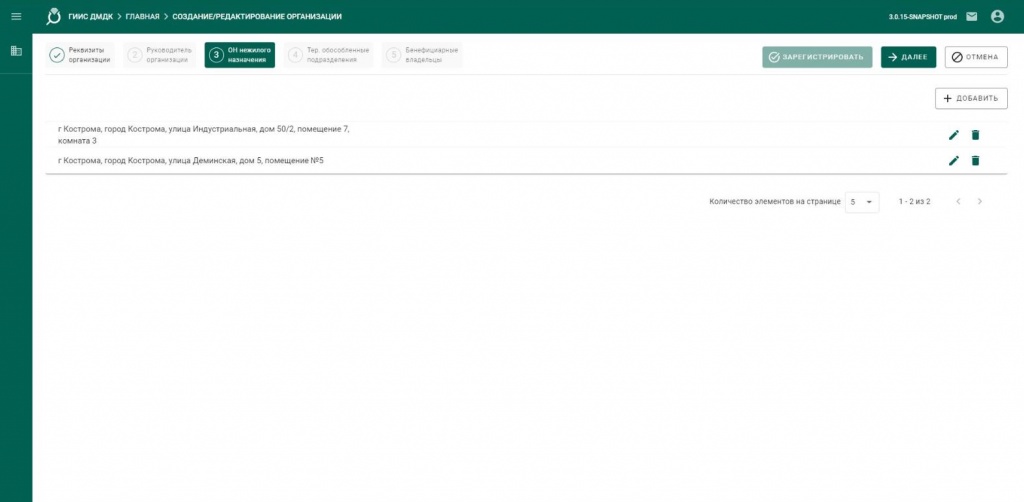
Есть еще вариант решения проблемы с КПП, но он чуть более долгий и трудозатратный: надо зарегистрировать его в налоговой как отдельное подразделение, тогда ФНС присвоит свой КПП этому подразделению.
Исправив все ошибки и узнав все варианты для решения программных сложностей, 26 июля мы повторно отправили заявление на регистрацию. Через 2 дня получили новое замечание – в договоре аренды в адресе вспомогательного производства был указан литер у здания, а в заявлении литер не указали. Но это уже чисто наша ошибка. В тот же день мы отправили в третий раз заявление и на следующий день, 29 июля, получили уведомление о постановке на учет в ГИИС ДМДК.
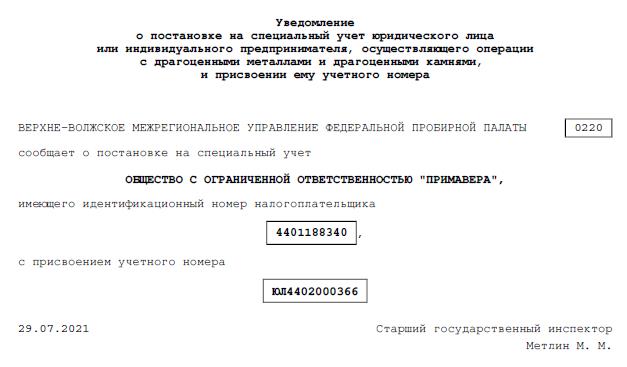
После завершения процедуры регистрации в шапке компании появилась надпись «Состоит на спецучете» и теперь нам стало доступно заявление на регистрацию именника, что мы и собираемся сделать в ближайшее время. Начнем с повторной регистрации именника на этот год, а потом будем пробовать оформить квитанцию на пробирование в системе, т.к. совсем немного времени осталось жить бумажным квитанциям, всё переходит в цифровой вид.
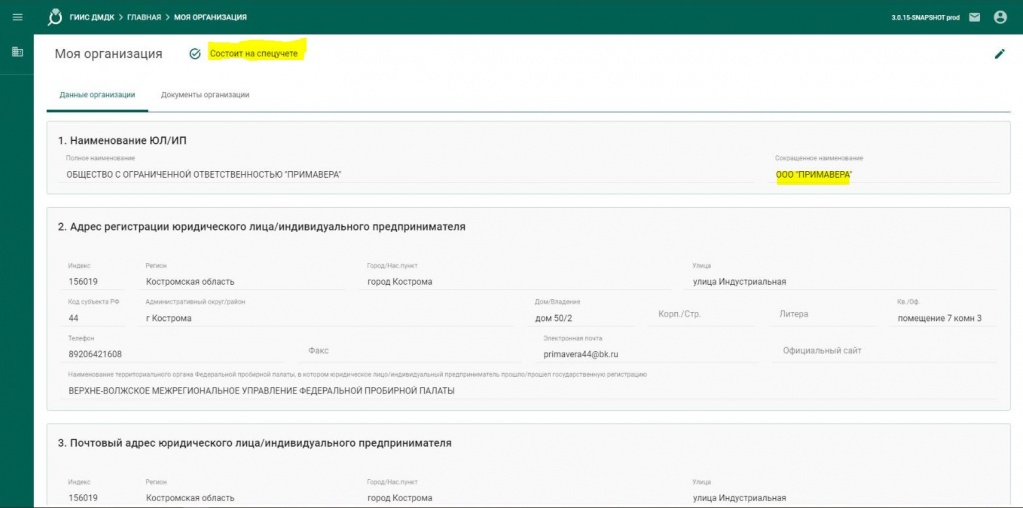
В завершении укажем наиболее часто встречающиеся ошибки и сложности при регистрации.
При заполнении различных форм возникал вопрос со сроком действия бессрочных документов. Мы поставили 01.12.2038 года, некоторые ставят 31.12.2049 года.
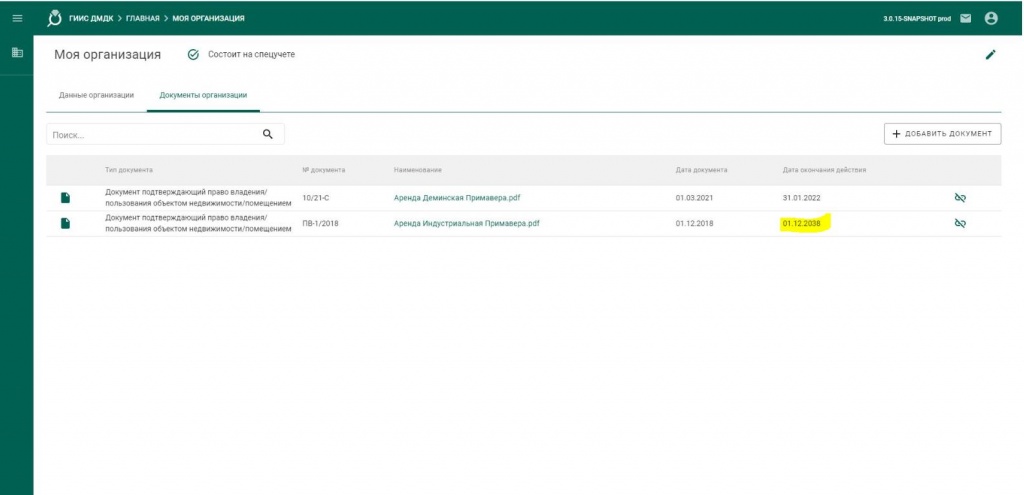
Возможно, программу доработают и сделают возможность выбрать срок действия документов бессрочно, но пока выбирайте максимально возможный год.
Программа предусматривает 1 основной ОКВЭД и 2 дополнительных, все следующие виды деятельности должны быть заведены со статусом «Прочее».
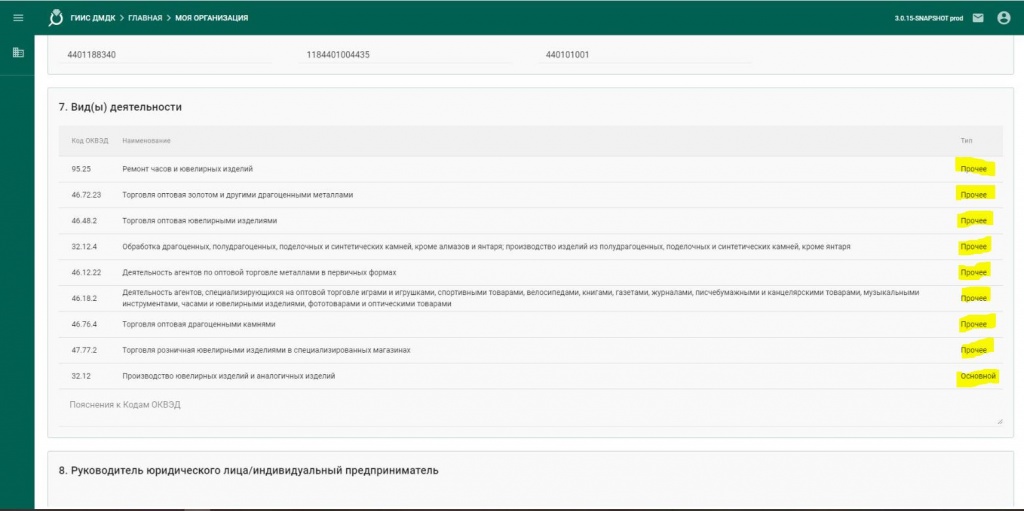
Если с одним и тем же КПП в карте спецучета есть несколько подразделений, то его можно занести на вкладку объекты недвижимости, а не на вкладку обособленные подразделения. Поскольку если подразделение оформлено в налоговой как обособленное, а не только в пробирной палате, то у него будет отличающийся КПП. Например, у нас КПП 440101001, если бы мы в Костромской налоговой зарегистрировали вспомогательное производство как отдельное обособленное подразделение в понятиях налогового кодекса, то ему бы был присвоен КПП 440101002.
Стоит отметить профессионализм и понимание работников пробирной инспекции, которые готовы помочь и подсказать как исправить замечания, которые не позволили зарегистрироваться в системе ГИИС ДМДК.
Следуйте инструкциям, задавайте вопросы и вы сможете успешно зарегистрироваться в системе ГИИС ДМДК и законно работать после 1 сентября 2021 года.”
Как зарегистрироваться на площадке «ГИИС ДМДК»?
На чтение 5 мин. Просмотров 915 Опубликовано 28.11.2021
Ювелирная деятельность всегда охранялась со стороны государства наиболее строго. Поэтому, создание и работа государственной интегрированной системе в области оборота драгоценных металлов и драгоценных камней явилась лишь вопросом времени.
О том, кто должен регистрироваться в подобной системе, какие задачи ставятся перед ее участниками, а также полная инструкция по регистрации профиля пользователя системой, дается в материале текущей статьи.
Содержание
- Какие группы товара ОКВЭД подлежат регистрации в ГИИС ДМДК?
- Настройка рабочего места
- Как зарегистрироваться по портале ГИИС ДМДК
Какие группы товара ОКВЭД подлежат регистрации в ГИИС ДМДК?
Начиная с 1 сентября 2021 года, каждый из участников рынка драгоценных металлов и драгоценных камней, а также тех, кто осуществляет продажу ювелирной продукции, в обязательном порядке должен вставать на особый учет в «ГИИС ДМДК». Любые операции, которые связаны со специальным учетом (к примеру, простановка, снятие или внесение корректировок), а также операций по регистрации данных, можно проводить исключительно на базе данной государственной интегрированной системы.
По ОКВЭД регистрации подлежат в системе:
| Код по ОКВЭД | Описание |
| 24. 41 | Изготовление драгоценных металлов |
| 32. 1 | Изготовление ювелирных изделий, бижутерии и аналогичной продукции |
| 32. 11 | Чеканка монет |
| 32. 12 | Изготовление ювелирных изделий и аналогичной продукции |
| 32. 12. 1 | Изготовление изделий технического назначения из драгоценных металлов |
| 32. 12. 2 | Изготовление изделий технического назначения из драгоценных |
| 32. 12. 3 | Обработка алмазов |
| 32. 12. 4 | Обработка драгоценных, полудрагоценных, поделочных и синтетических камней, исключая алмазы и янтарь; изготовление изделий из полудрагоценных, поделочных и синтетических камней, исключая янтарь |
| 32. 12. 5 | Изготовление ювелирных изделий, медалей из драгоценных металлов и драгоценных камней |
| 32. 12. 6 | Производство ювелирных изделий и аналогичной продукции по индивидуальному заказу населения |
| 32. 12. 7 | Обработка янтаря и изготовление продукции из него |
| 38. 32. 2 | Обработка отходов и лома драгоценных металлов |
Подобная мера позволяет определить, кто выступает в качестве реального участника рынка драгоценных металлов и драгоценных камней, а кто только «числится», но не осуществляет деятельности в данной отрасли.
Настройка рабочего места
Чтобы государственная интегрированная система по обороту драгоценных металлов и драгоценных камней корректно работа, важно установить на персональном компьютере участника системы определенные программные продукты и корректно их настроить.
Среди обязательных программных продуктов выступают:
- Крипто провайдер (к примеру, КриптоПРО или Vipnet);
- Драйвера, позволяющие выставлять электронную подпись (к примеру, Рутокен, eToken);
- Сертификат на электронную подпись. В этом случае важно установить личный сертификат, который подлежит хранению в хранилище «Личный» в соответствии с инструкцией Требования к сертификату ЭЦП для ГИИС ДМДК, а также корневой, промежуточный для ЗАО «Национальный удостоверяющий центр».
- Скачать корневой сертификат Минкомсвязи России и установить в хранилище «Доверенные корневые центры сертификации»
- Браузер из списка (к примеру, Спутник, Яндекс.Браузер, Chromium-gost);
- КриптоПро Browser plug-in для коннекта между провайдером и браузером.
Только при подобной полной комплектации указанных выше программных продуктов, возможно организовать рабочее место для реализации правил ведения деятельности по обороту драгоценных металлов и драгоценных камней.
Как зарегистрироваться по портале ГИИС ДМДК
Перед работой в государственной интегрированной системе, потребуется зарегистрировать в ней. Для этого пользователю важно пройти ряд этапов, нюансы которых будут указаны ниже:
- Переходим на официальный портал государственной интегрированной системы ГИИС ДМДК;
- Нажимаем на вкладку «Вход в личный кабинет», который расположен вверху справа;
- Выбираем личный сертификат электронный подписи, который появляется у нас в сплывающем окне;
- Соглашаемся с системой и подтверждаем подобным образом доступ к ней;
- Посредством нажатия на соответствующую иконку справа вверху, входим в личный профиль и заполняем недостающие данные по пользователю.
- Чтобы создать организацию и внести в профиль данные по ней, потребуется перейти в окно «Мой профиль» и нажать на кнопку «Регистрация организации». Затем вы внимательно должны заполнить все данные. Помните, что когда вы регистрируете организацию, то в обязательном порядке указываете основной код по ОКВЭД, а в поле «Город, район» информация указывается не сокращая.
- Как только вы заполните все поля, потребуется нажать на кнопку «Зарегистрироваться».
- Справа вверху у вас появится иконка пользователя и вы сможете войти в «Профиль организации». У вас обязательно необходимо присутствие четырех ролей, а именно в качестве Администратора, Участника, Операции с партиями и Работа с заявлениями.
- Чтобы создать заявление потребуется перейти в раздел «Почта», затем в раздел «Исходящие» и нажать на кнопку «Создание заявления». Вам будет предоставлен список, в котором потребуется выбрать «Заявление о постановке на особый учет».
- Заполнив заявление и загрузив необходимые документы, вы переходите далее. Помните, что 1 документ представляет собой 1 файл. Иными словами, если ваши бумаги состоят на 40 листах, то потребуется их объединить в единый файл.
- Затем важно загрузить лицензию (если она имеется), устав, документы, подтверждающие право собственности на объект недвижимости. Общий размер файлов не должен быть более 15 мБ.
Обратите внимание! В документе, где не указан срок его окончания, указать дату 01.01.2099 год.
- Затем вы нажимаете на кнопку «Подписание и отправка», после чего бумаги будут отображены в вашем личном кабинете со статусом «Отправлены».
- Если вам откажут в заявлении, то потребуется обратиться за помощью в Пробирную палату в регионе, где вы проживаете и осуществляете свою деятельность.
В результате, вы получаете легально установленную интегрированную систему, в которой должны осуществлять свою деятельность. Без нее недоступно становится оборот драгоценностей, а также легальное ведение своей работы в данной области. Чтобы не получить проблемы с законодательством, важно действовать в строгом соответствии с текущими правилами и законами в области производства и реализации драгоценностей.
Отправим материал Вам на почту
Как работать с ГИИС ДМДК: пошаговая инструкция
С 1 марта 2022 года участники рынка оборота драгоценных металлов и камней обязаны проводить обязательную маркировку ювелирных изделий и передавать данные в государственные органы. Для этого создана система ГИИС ДМДК: Государственная интегрированная информационная система драгоценных металлов, камней и изделий из них. Рассказываем, что из себя представляет государственная система, как начать с ней работать и оптимально как организовать передачу данных в ГИИС ДМДК.
Как работает ГИИС ДМДК
Запуск работы Государственной интегрированной информационной системы драгоценных металлов, камней и изделий из них – ГИИС ДМДК был назначен на 1 марта 2022 года. Регламентирует работу системы Постановление Правительства РФ от 26 февраля 2021 года № 270. Система была запущена в целях избавления рынка ювелирных изделий от подделок, пресечения работы недобросовестных продавцов и производителей ювелирки. С помощью ГИИС ДМДК правительство планирует контролировать оборот изделий из драгоценных металлов, отслеживая их путь с момента изготовления до продажи в торговой точке.
Основные задачи системы ГИИС ДМДК:
- Учет и контроль рынка драгоценных металлов
- Автоматизация взаимодействия участников рынка и государственных органов
- Маркировка ювелирных изделий
- Контроль всех этапов производства и реализации
- Анализ данных по рынку ювелирных изделий
Помимо вышеперечисленных целей, система дает возможность потребителям проверить купленные изделия на оригинальность. Для этого потребуется только отсканировать QR-код в приложении или внести УИН маркированного товара с систему.
Участники системы ГИИС ДМДК
Передавать данные на платформу обязаны организации и индивидуальные предприниматели, кто работает с ювелирными изданиями: производители ювелирки, магазины, ломбарды, мастерские и пр.
Какие товары требуют маркировки
Маркировке подлежат товары, изготовленные из золота, платины, палладия или изделия, созданные с использованием драгоценных камней.
Исключения составляют изделия из серебра.
Как работает ГИИС ДМДК:
- Участники регистрируются на портале ГИИС ДМДК и встают на специальный учет в Пробирной палате
- Все изделия через систему получают УИН уникальный идентификационный номер
- После получения УИНы преобразовываются в маркировочные штрих-коды Data Matrix
- Коды маркировки наносятся на ярлыки украшений
- Переход прав собственности на товары фиксируется в системе
В ГИИС ДМДК подаются следующие данные о товаре: тип изделия, фотография, проба (процентное содержание), вес изделия, драгоценные вставки, артикул.
Как зарегистрироваться в ГИИС ДМДК и начать работать
Для начала работы в ГИИС ДМДК требуется подготовить рабочее место. Подготовка состоит из нескольких обязательных шагов:
- Подготовьте квалифицированную электронную подпись. Ее получает руководитель компании или ИП в ФНС или у уполномоченных ФНС лицах. Для получения и хранения ЭЦП необходимо иметь сертифицированный носитель, например, Рутокен.
- Установите на компьютере СКЗИ (КриптоПро) и драйвер носителя электронной подписи.
- Установите на компьютере Веб-браузер Спутник, Яндекс.Браузер или Chromium-gost.
- Установите КриптоПро Browser plug-in для создания и проверки ЭЦП
- Установите корневой сертификат Минцифры России
Обратите внимание: обязательным шагом перед началом работы является проверка актуальности данных в ЕГРЮЛ или в ЕГРИП.
После проделанных шагов можно приступать к регистрации на портале ГИИС ДМДК.
Как зарегистрироваться в ГИИС ДМДК: пошаговая инструкция
Для начала работы на портале руководитель организации или ИП должен:
-
Войти в систему и пройти регистрацию.
Перед регистрацией вставьте носитель ЭЦП и откройте сайт ГИИС ДМДК. Введите пароль от ключевого контейнера и подтвердите доступ.
-
Создайте профиль компании с соответствующими данными через опцию «Мой профиль». Укажите должность, e-mail, контактный телефон. Не забудьте сохранить данные.
-
Зарегистрируйте организацию.
-
Заполните данные руководителя компании.
- Укажите реквизиты организации и загрузите документы.
- Укажите адреса, по которым осуществляете деятельность. Дополните данные о территориальных обособленных подразделениях если они есть.
- Дождитесь, когда в разделе «Почта/Входящие» появится сообщение о том, что ваша организация успешно зарегистрирована в системе мониторинга.
- Во вкладке «Профили организации» внесите данные о ролях и правах уполномоченных сотрудников.
После прохождения процедуры регистрации необходимо подать заявление о постановке на специальный учет в Пробирную палату.
Как подать в Пробирную палату заявление о постановке на специальный учет.
-
Во складке «Почта/Исходящие» нажмите «Создать заявления», и далее «Заявление о постановке на специальный учет»
- Заполните заявление. Необходимо в блоке «Текст заявления» заполнить «Прошу поставить на специальный учет». Не забудьте проверить на правильность сведения об организации.
-
Прикрепите документы к заявлению. Во вкладке «Прикрепленные документы» вам необходимо нажать «Прикрепить документ». Далее прикрепите сканы лицензий, устава, документа, подтверждающего право владения/пользования объектом недвижимости и пр. Подпишите и отправьте через опцию «Подписать и отправить»
-
Проверьте отправку
После отправки в течение 15 дней во вкладке «Входящие» должно прийти уведомление о постановке на специальный учет. Это значит, что компания внесена в реестр и имеет доступ к личному кабинету.
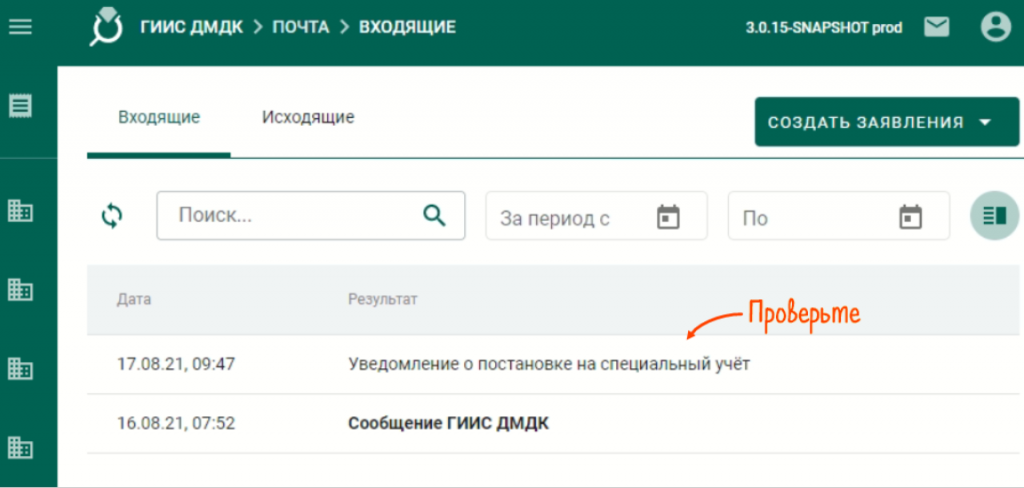
Если вы получили отказ, то вам потребуется изучить причину отказа, исправить данные в профиле организации и отправить заявление о постановке еще раз.
После регистрации вы можете начинать работать. ГИИС ДМДК фиксирует все передвижения ювелирных изделий. Если вы нарушаете правила обязательной маркировки ювелирки, то вам грозит административная ответственности.
Наши специалисты выпустят для вас электронную подпись для работы на ГИИМ ДМДК и проведут регистрацию на госпортале. Обращайтесь к нам прямо сейчас!
Свяжитесь со мной
УИН и маркировка ювелирных изделий
УИН — это уникальный идентификационный номер, нанесенный на бирку ювелирного изделия. УИН требуется для учета товара и его маркировки. В номере заложены данные о массе, производителе, дате выпуска, месте добычи металла и камней, составе изделия и характеристики камней. Производитель получает УИН в момент регистрации товара в системе контроля за оборотом драгоценных металлов и камней. На основе УИН создается штриховой код Data Matrix для нанесения на украшение. Планируется, что маркировочный код будет наноситься не только на ярлык, но и на само изделие.
С 1 марта 2022 года процедура получения УИН обязательна. С 1 сентября 2022 года запрещена продажа ювелирных изделий без ярлыков с УИН. До 1 марта 2023 года требуется нанести коды маркировки Data Matrix на ювелирные изделия за исключением тех товаров, которые числятся как остатки. До 1 марта 2024 года необходимо нанести маркировку уже и на остатки ювелирных изделий. С этой даты продажа изделий из драгметаллов без нанесенной на изделие маркировки запрещена.
Как получить УИН на ювелирное изделие
Для получения УИН необходимо:
- Иметь регистрацию в ГИИС ДМДК
- Зарегистрировать изделие: внести данные о товаре и передать его фотографии
- После регистрации получить УИН в личном кабинете
- Преобразовать УИН в код Data Matrix в течение 30 дней и нанести на изделие.
Как продавать маркированные ювелирные изделия
Вся информация о продажах изделий из драгоценных металлов с марта 2022 года должна передаваться в ГИИС ДМДК. Данные необходимо внести в систему не позднее 3 дней с момента совершения сделки.
Для регистрации и последующей передачи данных в ГИИС ДМДК о розничной продаже ювелирных изделий используйте СБИС. Тариф «Обмен с госсистемами/Маркировка» сервиса СБИС Розница подойдет розничным или оптовым продавцам. Тариф «Профи» сервиса «Торговля и производство» — производителям или импортерам. Подобрать тариф.
Как в СБИС создать каталог ювелирных изделий
СБИС позволит легко создать необходимые номенклатурные карточки и каталог. Это необходимо для продажи украшений оптом или в розницу: система проведет учет изделий и обработает данные об уникальных идентификационных номерах — УИН.
Для начала вам потребуется создать карточки товаров. Это легко сделать в разделе «Бизнес/Каталог и цены»
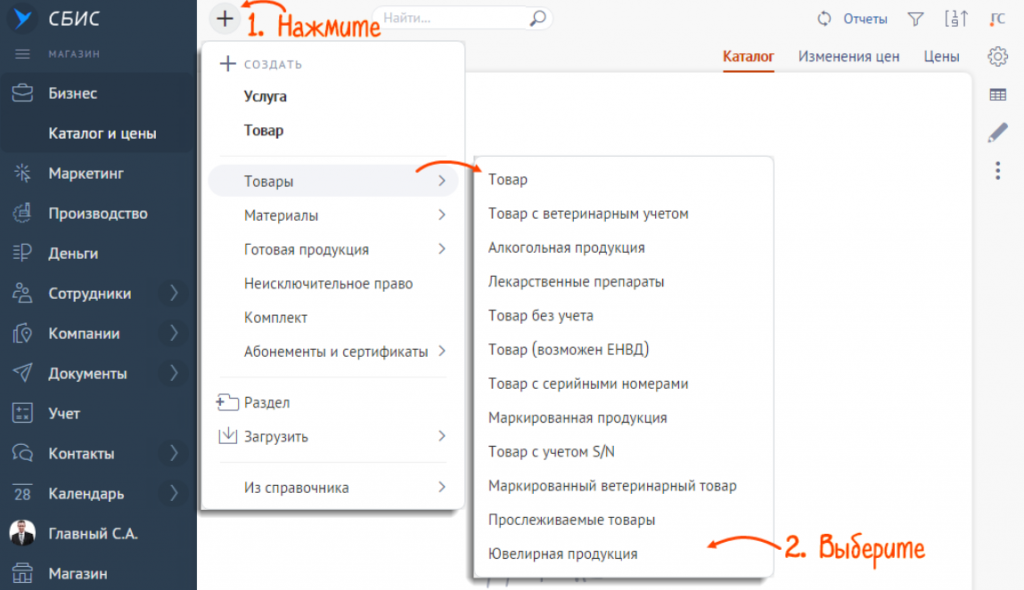
Далее в карточке товара внесите все данные:
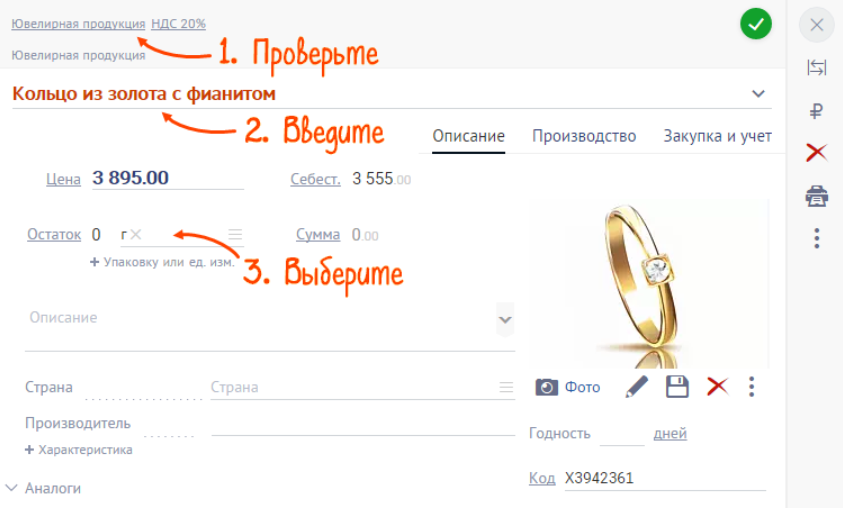
Не забудьте сохранить внесенные характеристики.
Как в СБИС оформить поступление ювелирных изделий
При покупке ювелирных изделий оптом поставщик оформляет спецификацию в ГИИС ДМДК и далее присылает в СБИС документ «Поступление». Вы должны принять товар, обработать спецификацию в личном кабинете ГИИС ДМДК и подтвердить получение изделий в СБИС.
-
Откройте документ в разделе «Бизнес/Закупки/Расходы/Поступления».
-
Проверьте склад, на который вы принимаете товар.
-
Сопоставьте позиции: если товары сопоставлены с вашим каталогом, то они отображаются черным цветом. Если есть отметки серым, вам нужно сопоставить их по позициям через выбор из списка. Если вы не нашли товар в каталоге, вам нужно создать номенклатурную карточку.
-
Просканируйте код DataMatrix каждой единицы товара либо введите УИН вручную в поле «Номер изделия»
Сохраните полученные результаты.
Вы должны отправить своему оптовому поставщику утвержденное поступление или отклонение. Это нужно сделать в тех случаях, когда вы обнаружили недосдачу, брак, отсутствие УИН изделий. Вам нужно запросить исправленный вариант поступления.
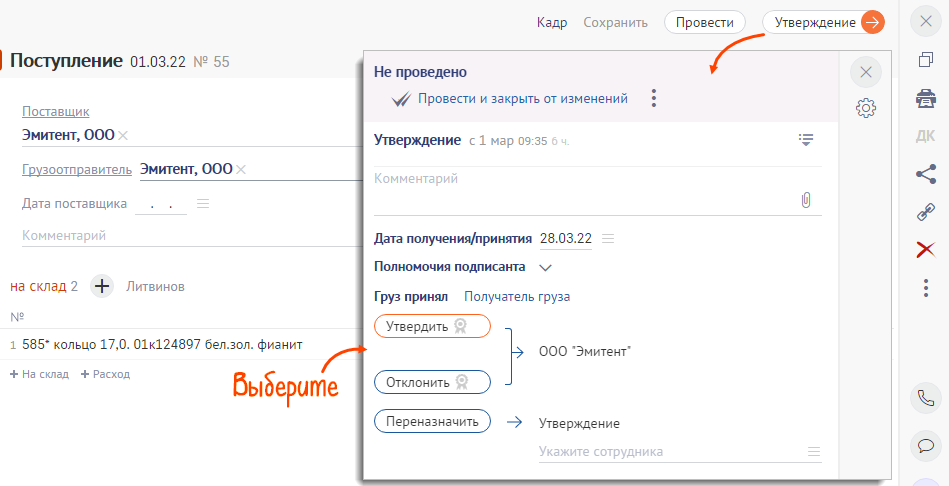
Можно самостоятельно распечатать маркировку, предварительно запросив у поставщика недостающие УИН украшений.
После того, как вы приняли изделия и начали их продавать розничным покупателям, вам необходимо наладить передачу данных о продаваемых товарах в ГИИСДМДК.
Как оформить розничную продажу ювелирных изделий
Чтобы передать информацию о розничной продаже:
-
Сформируйте в СБИС отчет «Товары и услуги» и выгрузите его в формате *.xlsx.
И далее:
-
В личном кабинете ГИИС ДМДК в зависимости от типа изделий откройте раздел «Объекты учета/Драгоценные металлы», «Объекты учета/Драгоценные камни» или «Объекты учета/Изделия из ДМДК».
-
Выберите и отметьте партии для реализации
-
Перейдите на вкладку «Данные» и укажите: номер и дату кассового чека, номер фискального накопителя. Обязательно сохраните результат.
Используйте СБИС
для автоматизации вашей торговой точки и для работы с государственными информационными системами маркировки. Наши специалисты зарегистрируют вашу организацию на ГИИС ДМДК, выпустят ЭЦП, подберут оптимальный тариф на СБИС, настроят рабочие места для работы с системой маркировки, обучат персонал. Обращайтесь к нам прямо сейчас!
Оставьте заявку и получите бесплатную консультацию уже сегодня!
Видео по теме
Статьи по теме
1 мин
Маркировка товаров 2023: изменения и новые эксперименты
Ежегодно вводятся новые категории и пополняется список требований к маркировке товаров. В 2023 году будут запущены дополнительные категории, а также будут завершены старые пилотные проекты по маркировке в системе «Честный знак». Какие товары будут подлежать маркировке в 2023 году?
Статьи по теме
150 000
Клиентов на постоянной поддержке
40
Офисов по всей России и продолжаем расширяться
15 лет
Мы успешно работаем в сфере электронных решений
24/7
Всегда на связи с клиентами группа Техподдержки